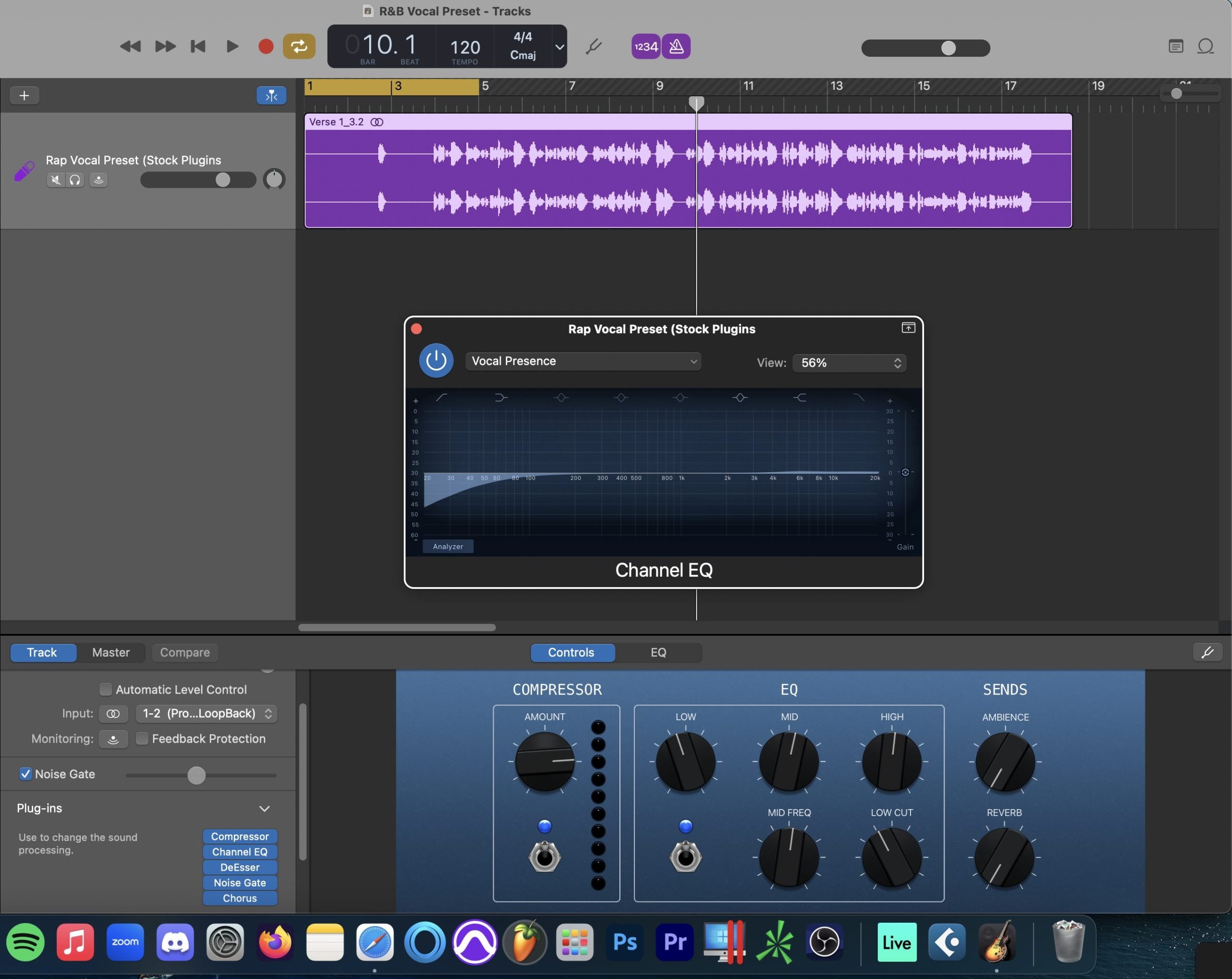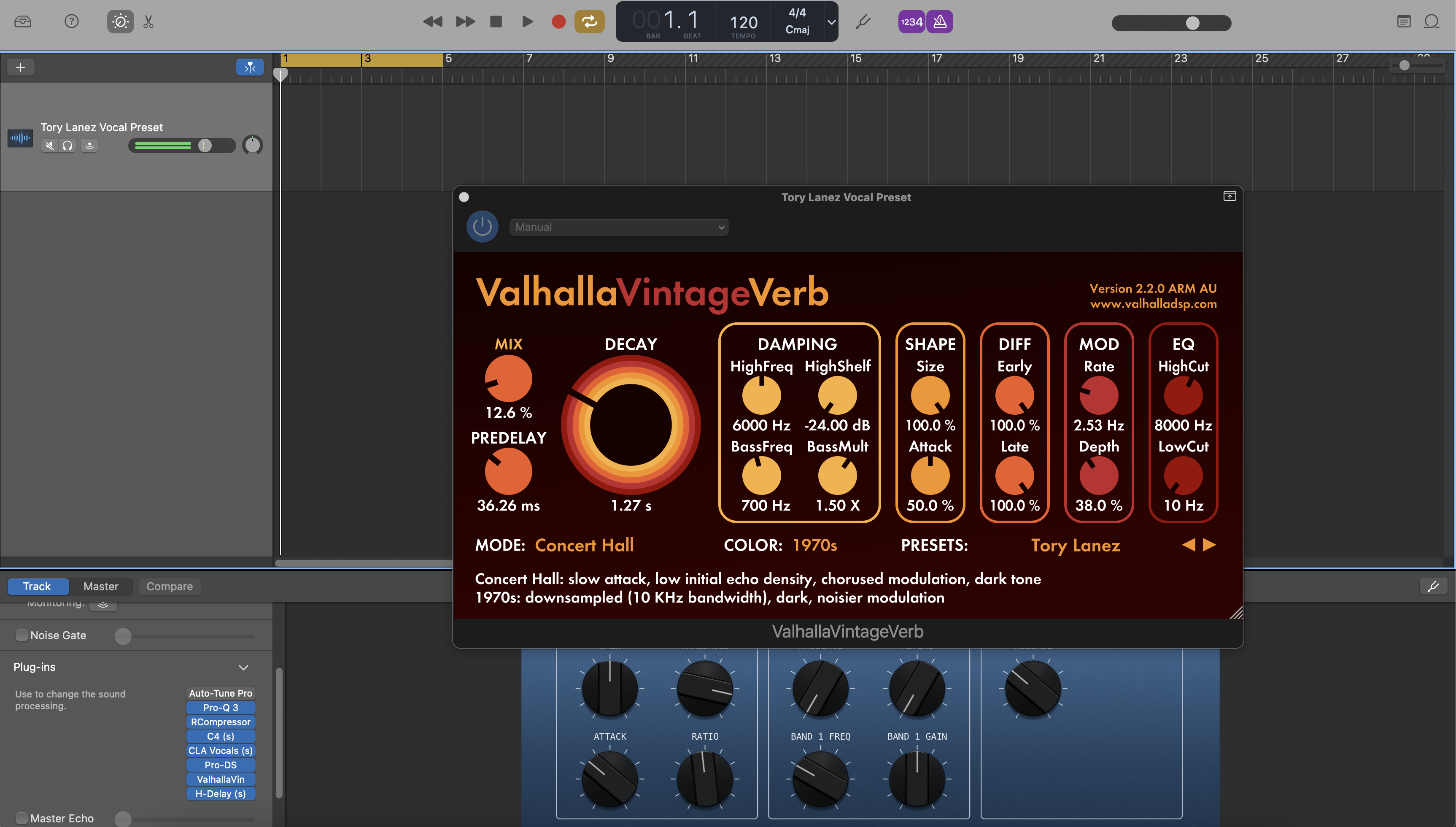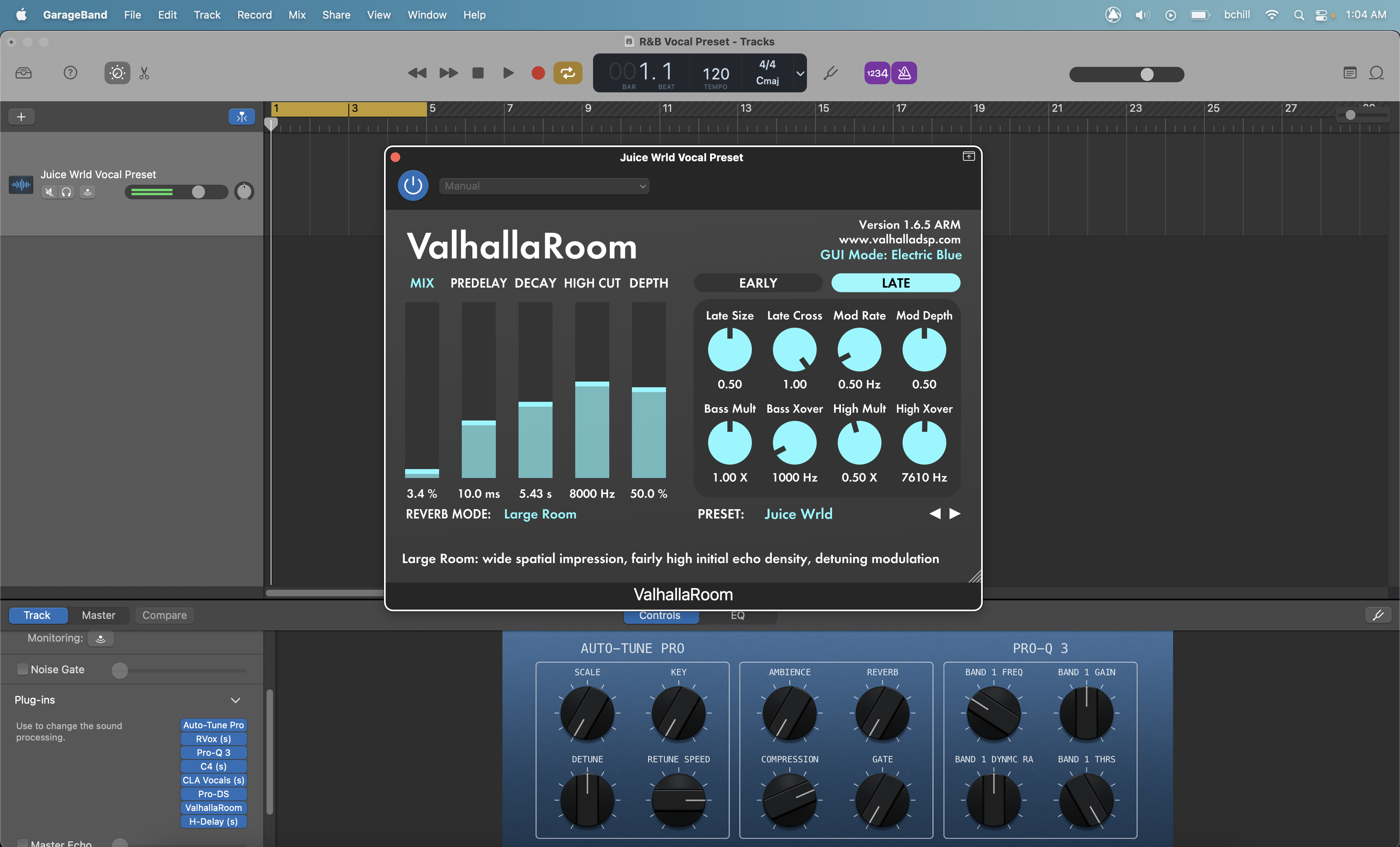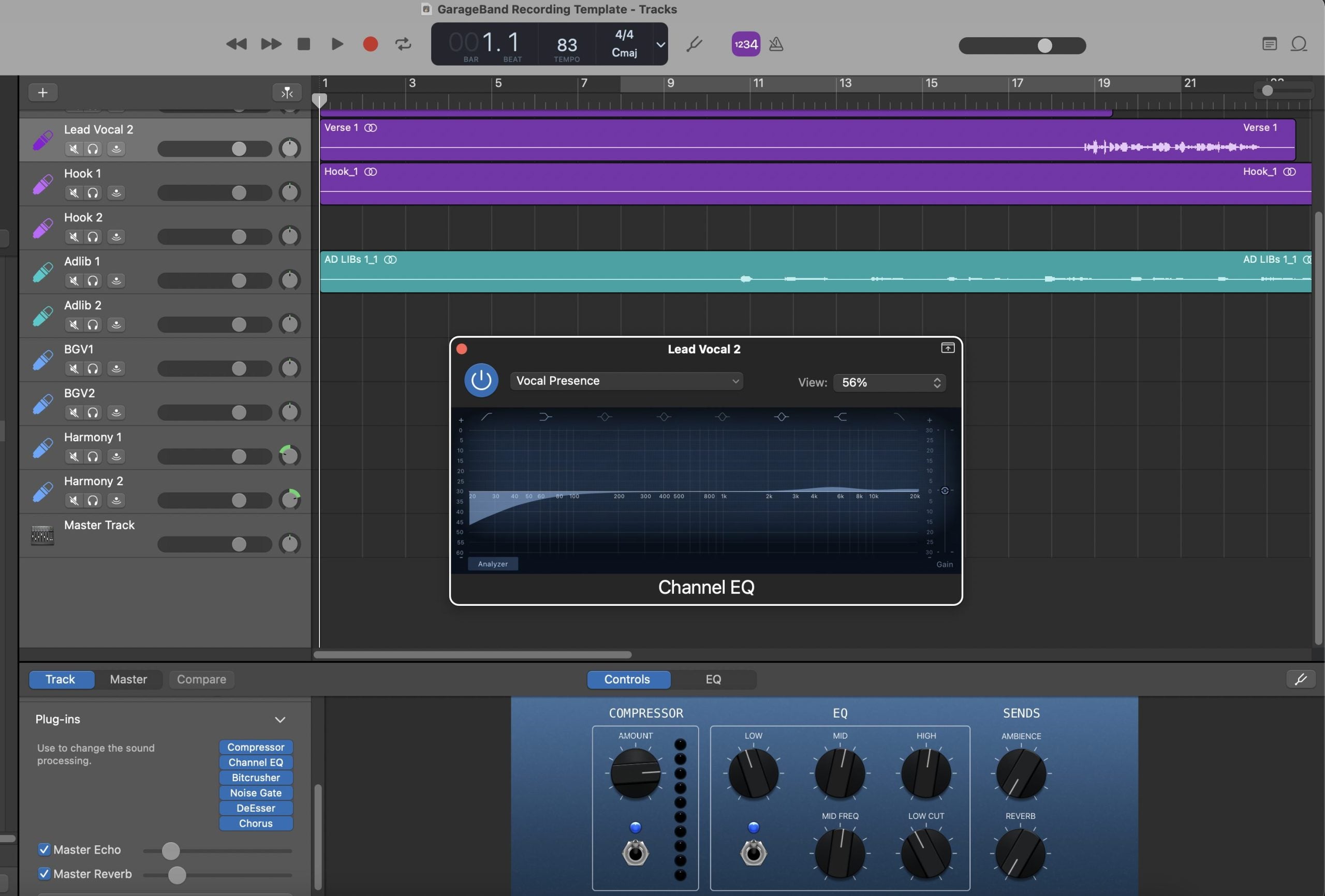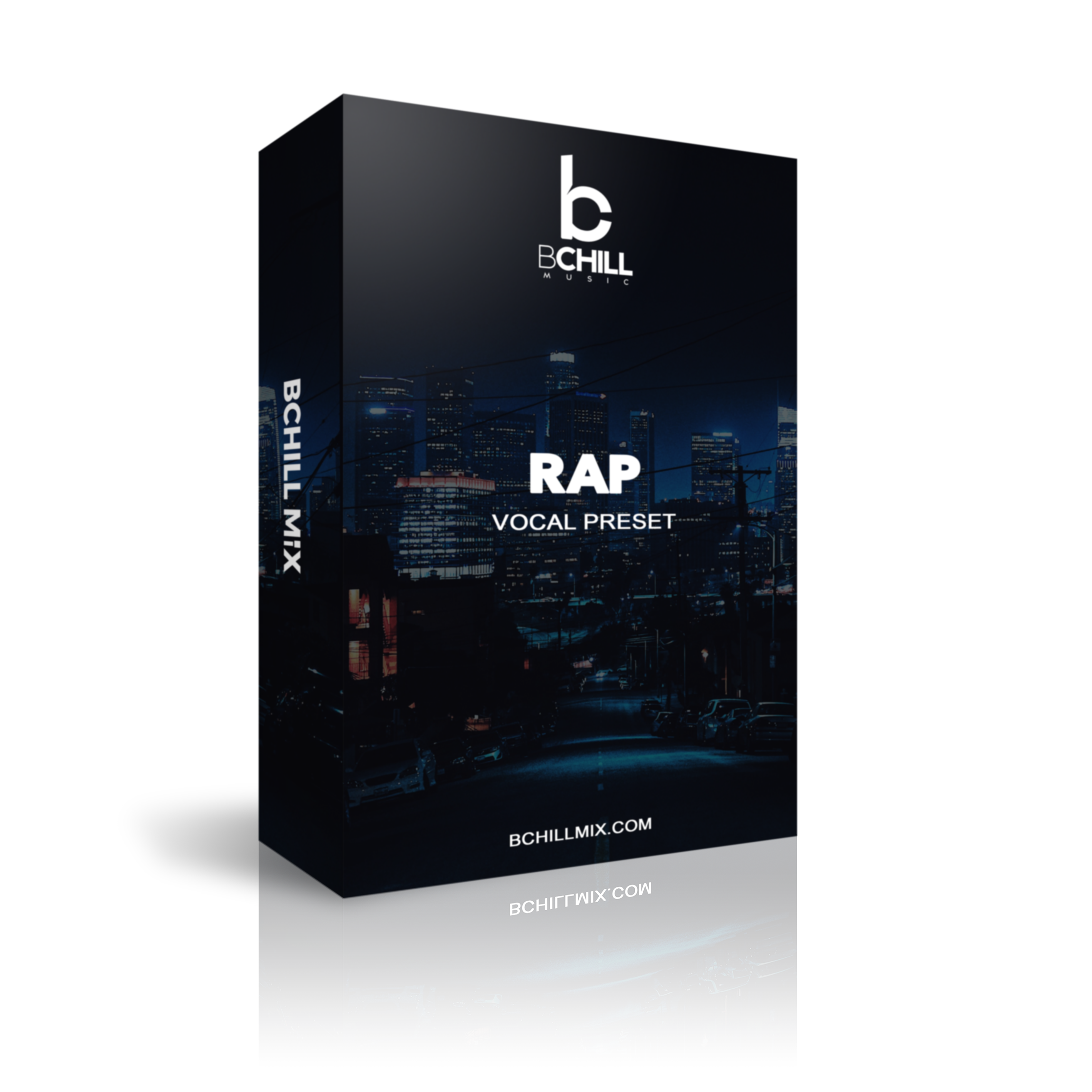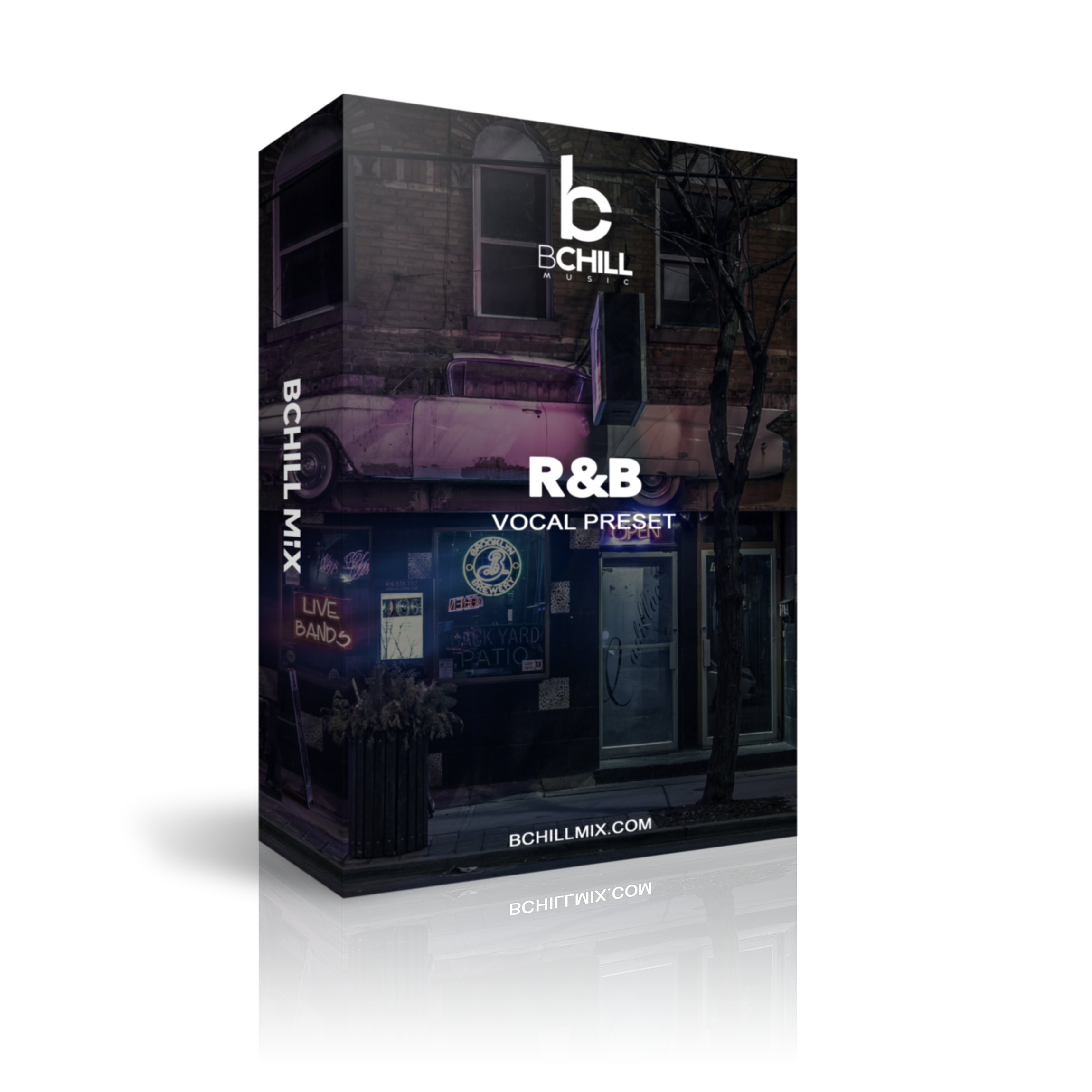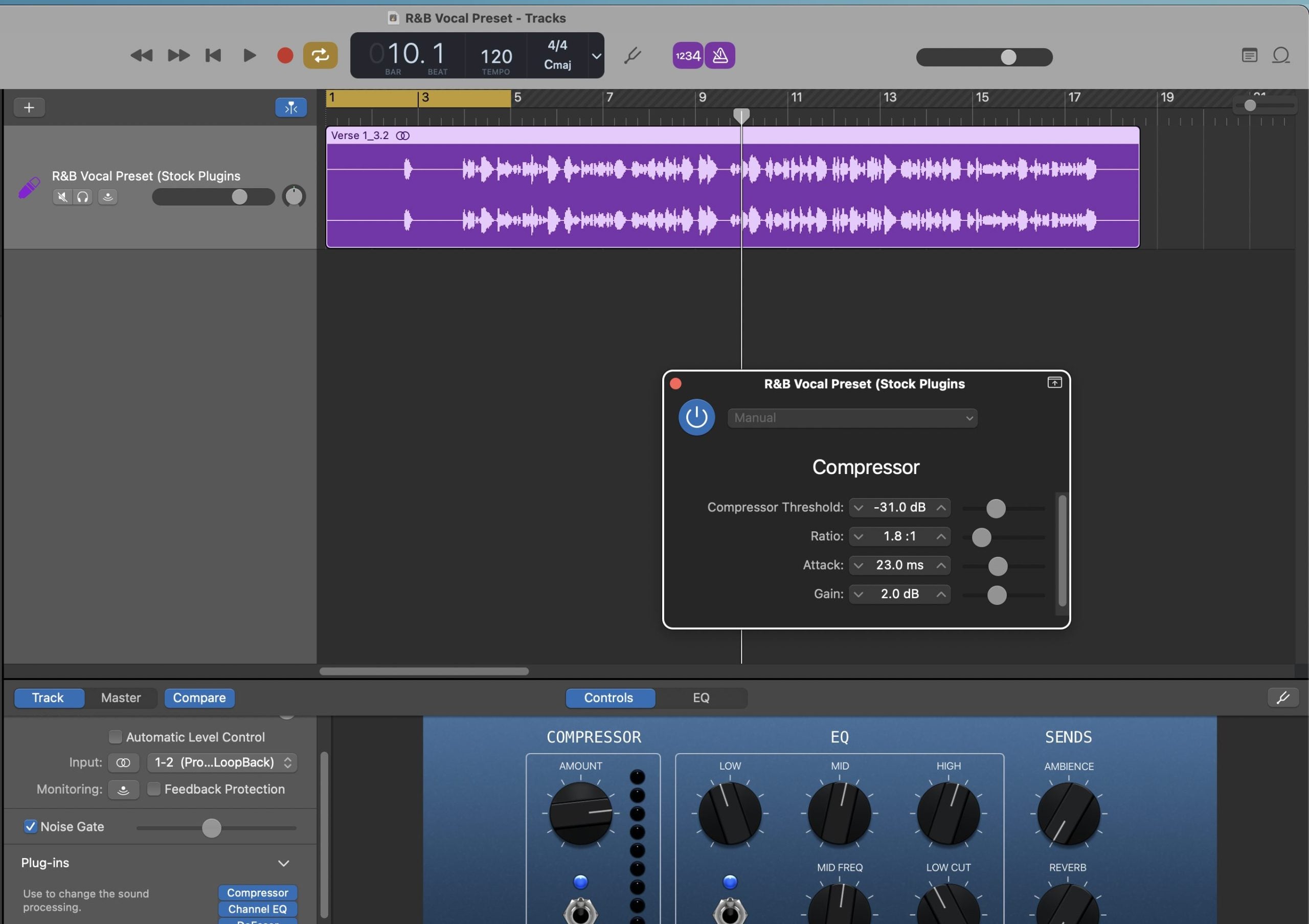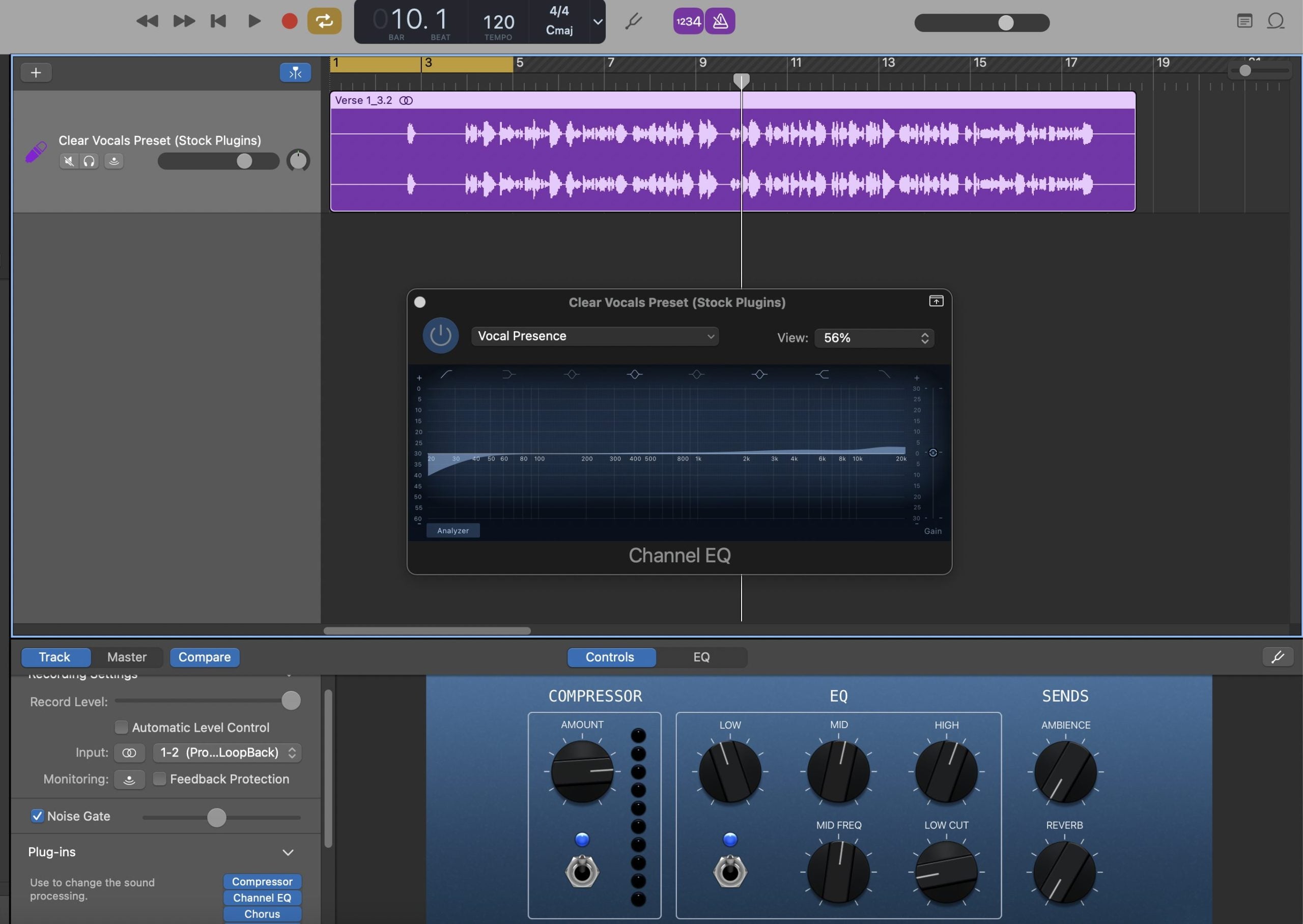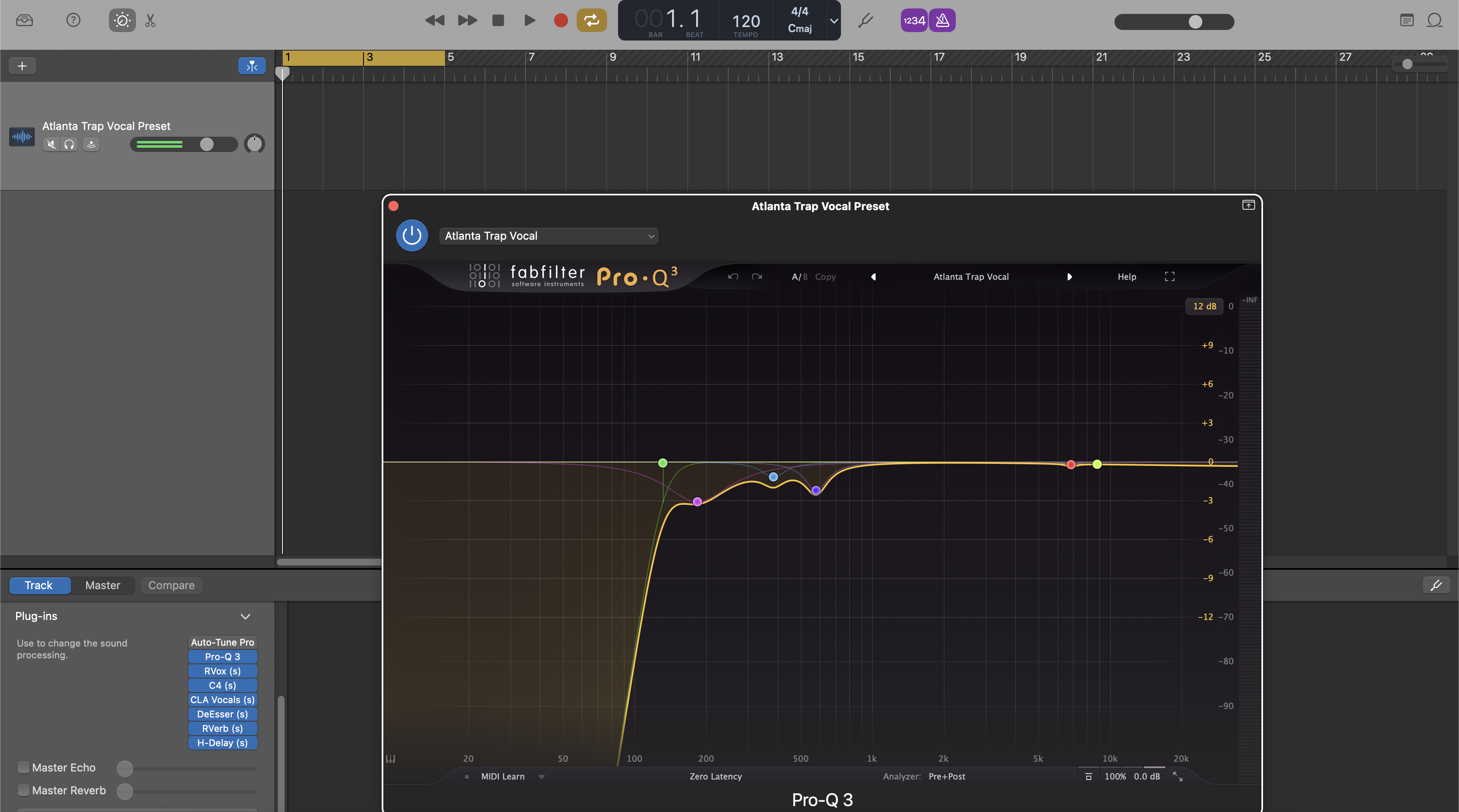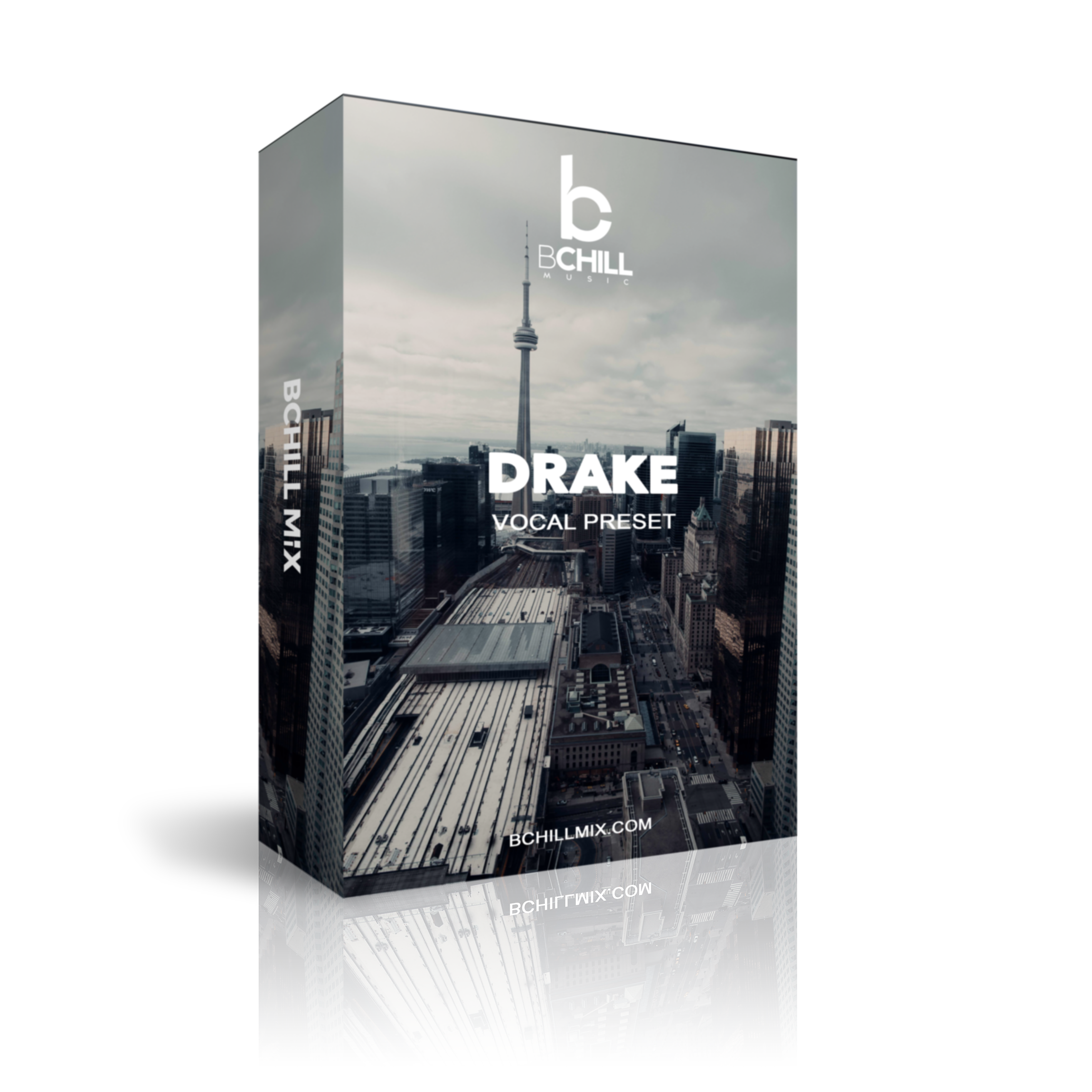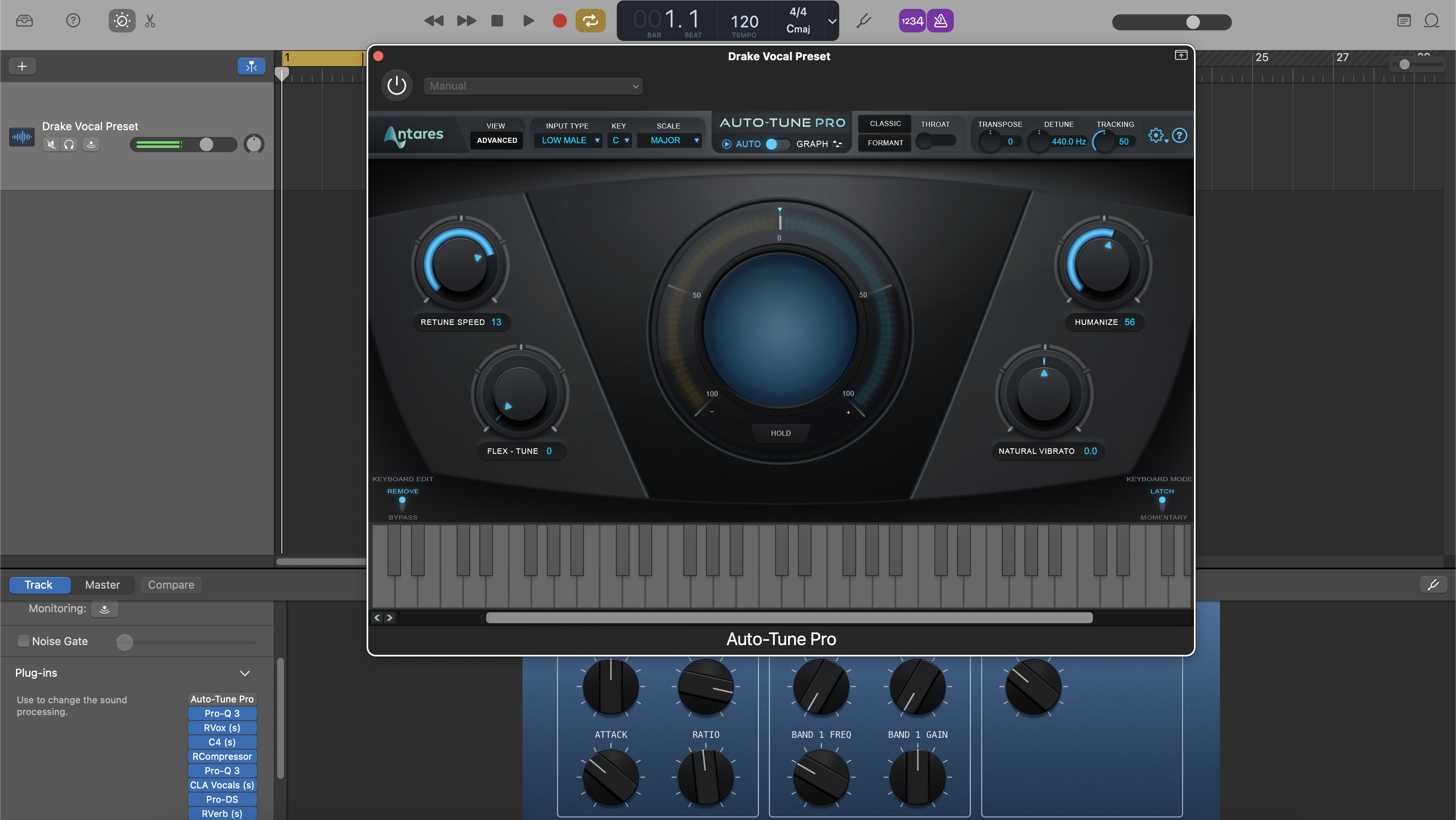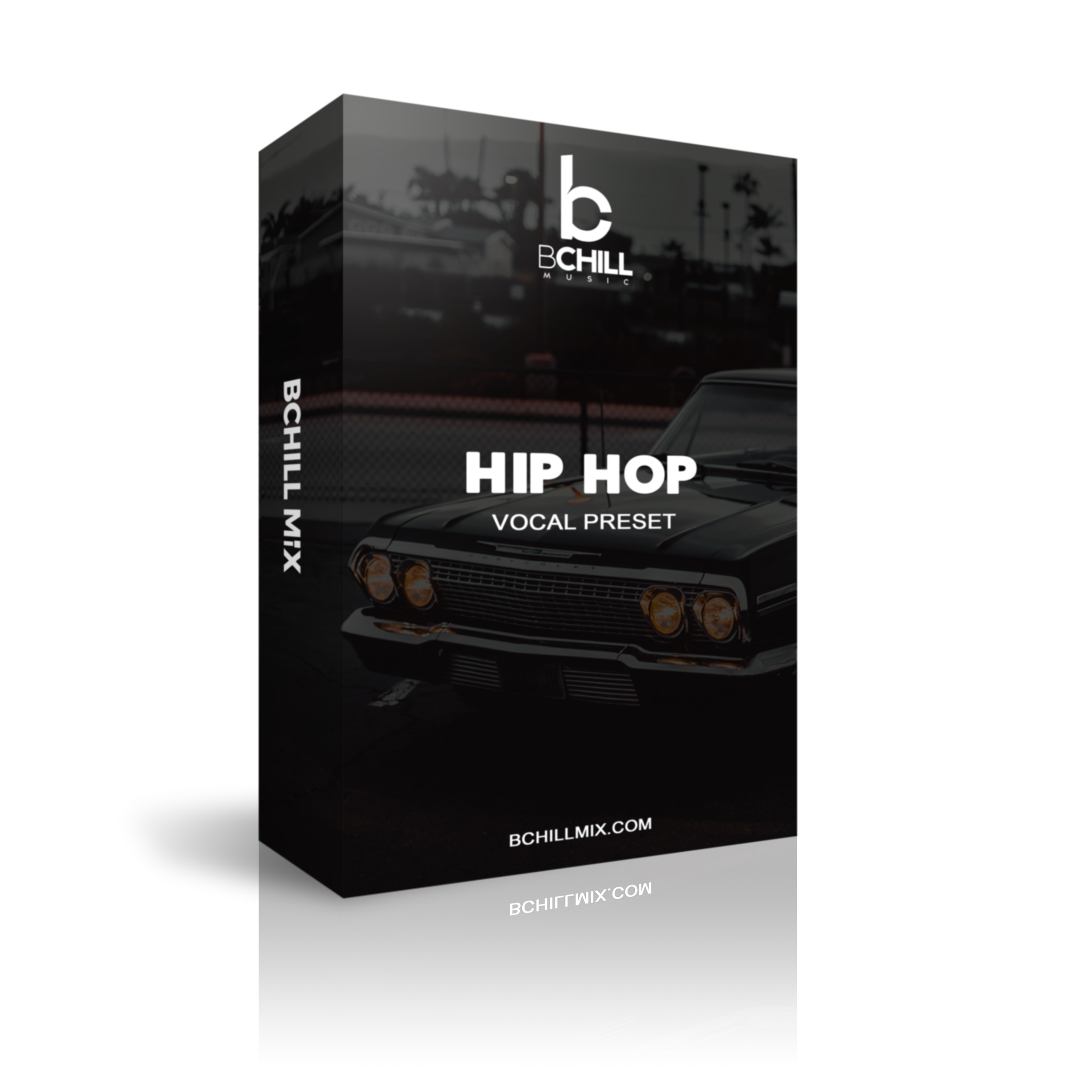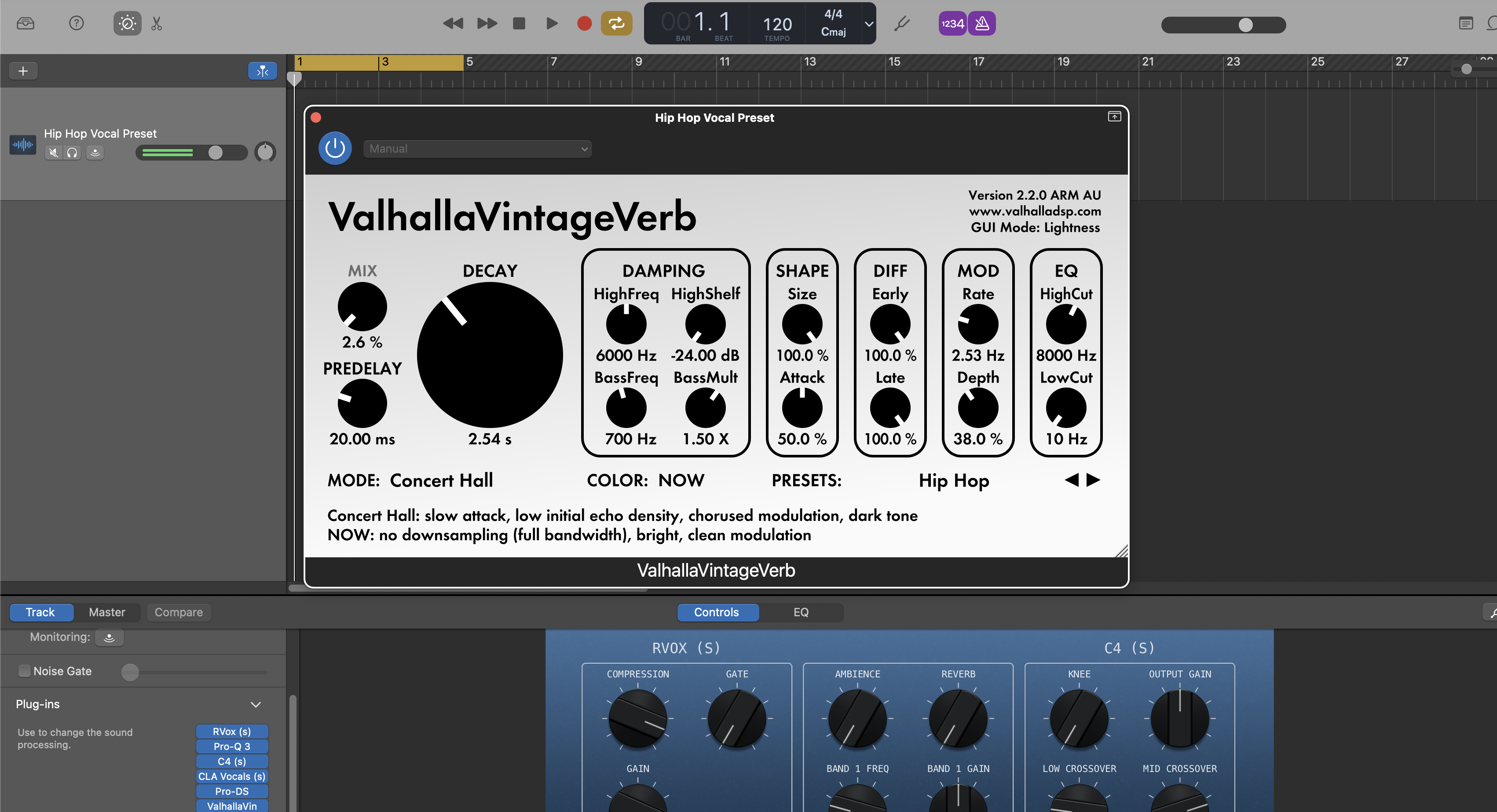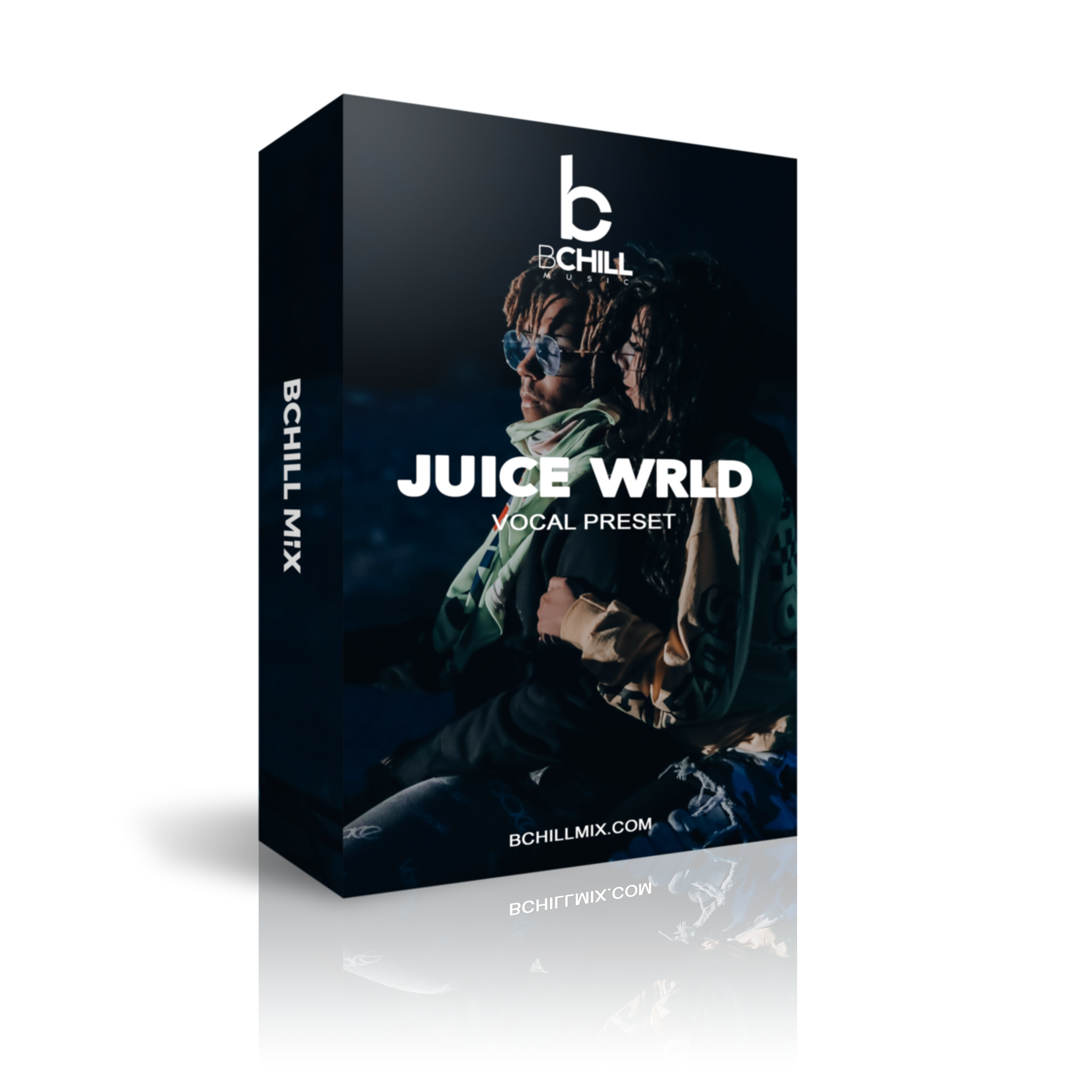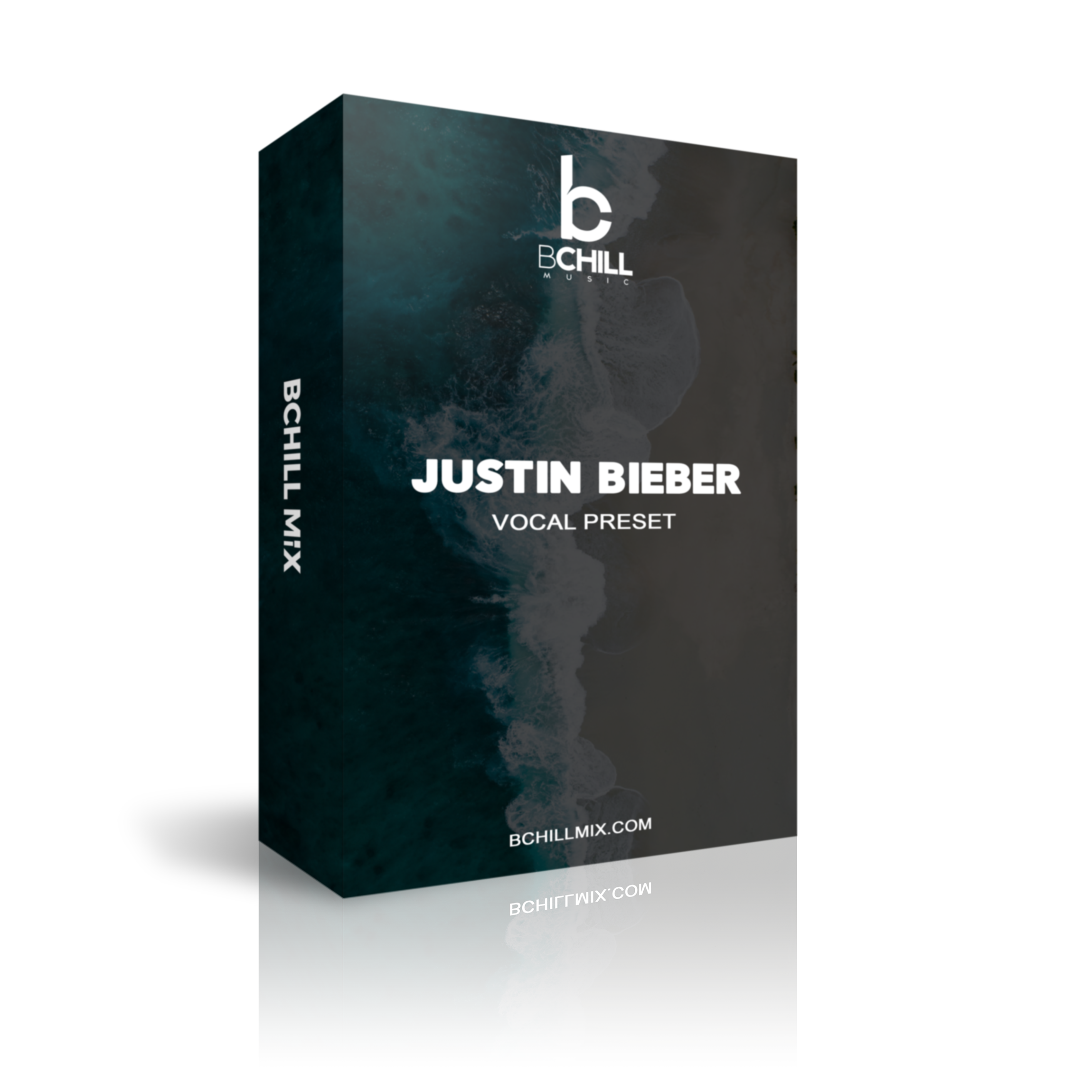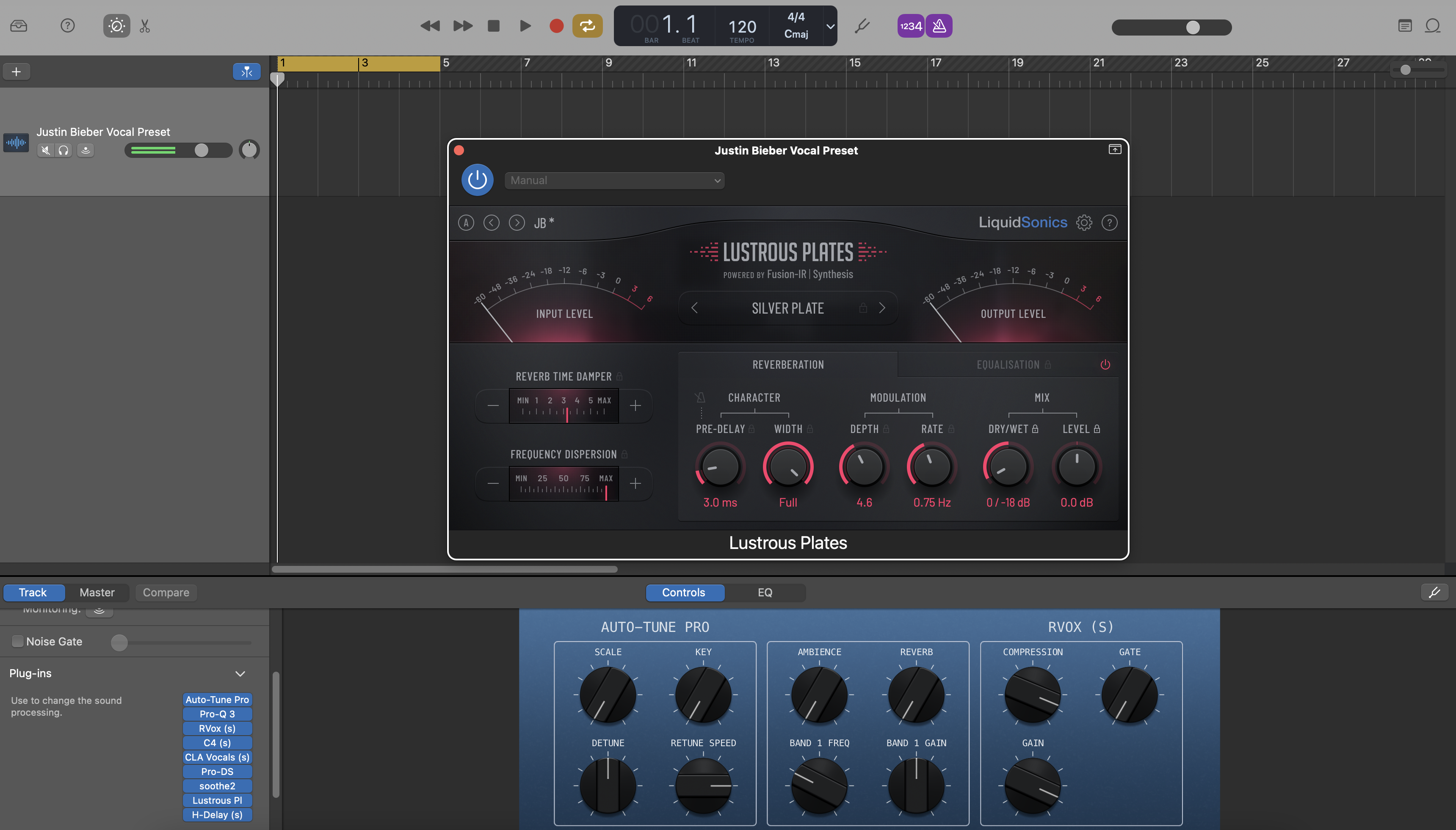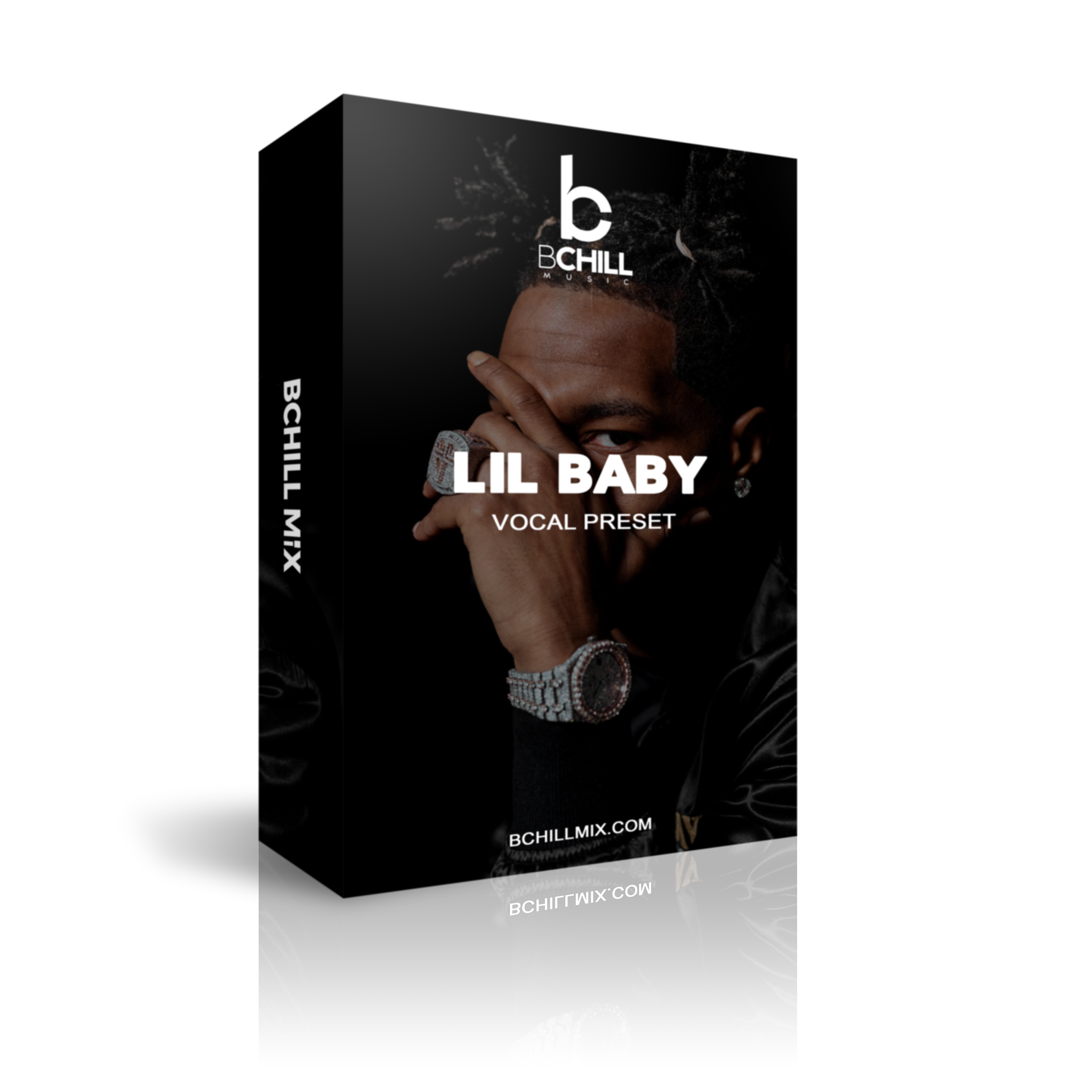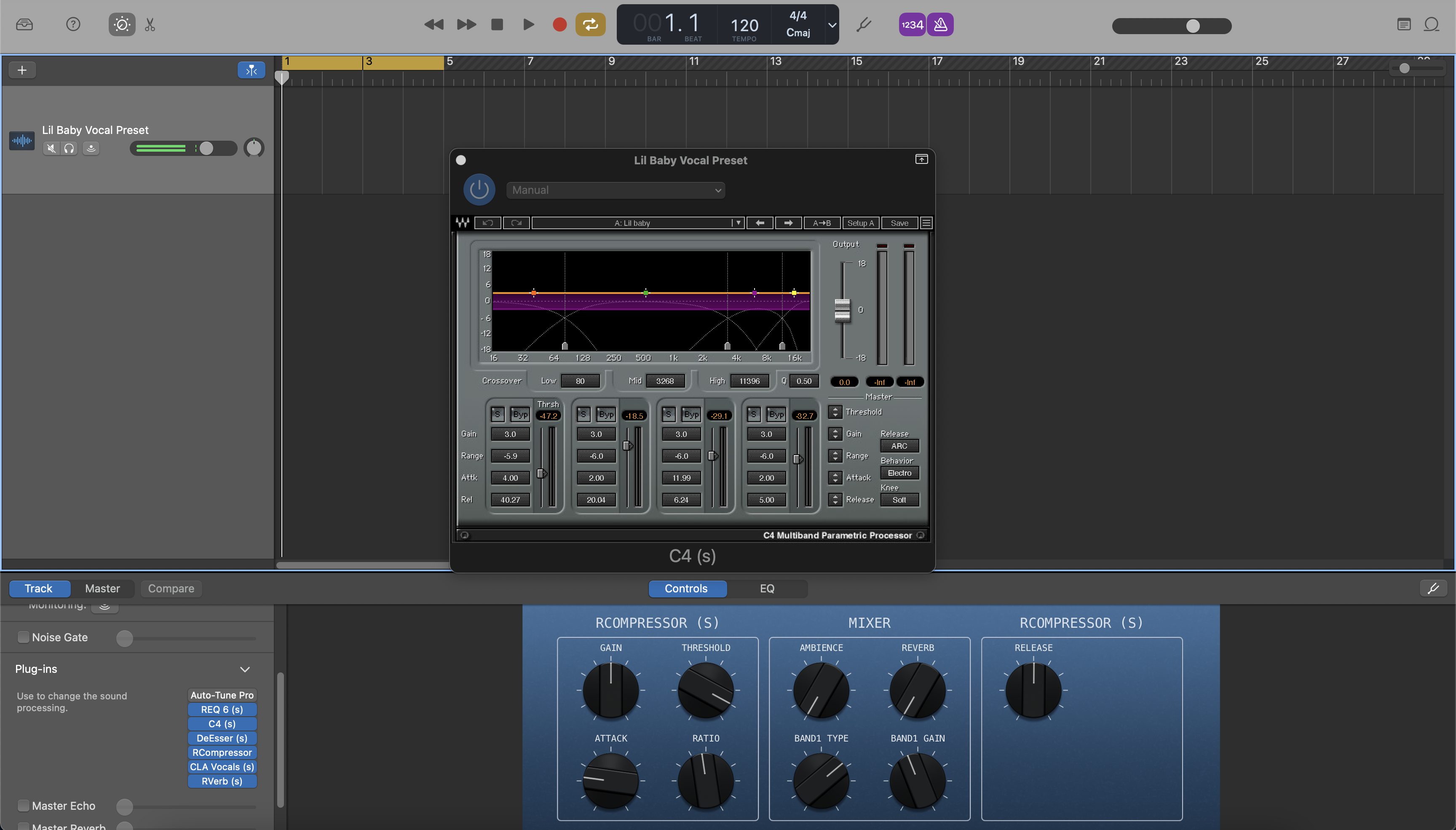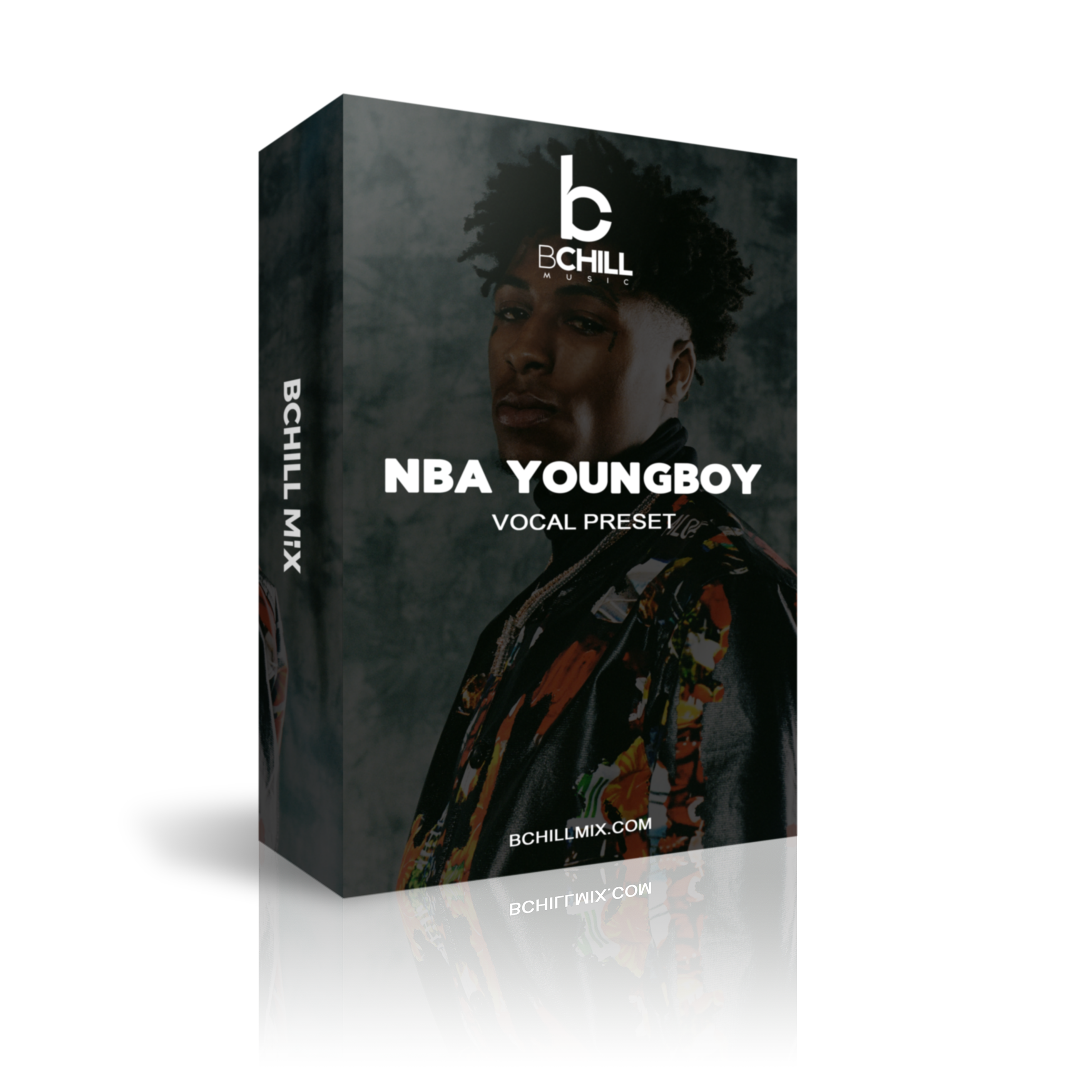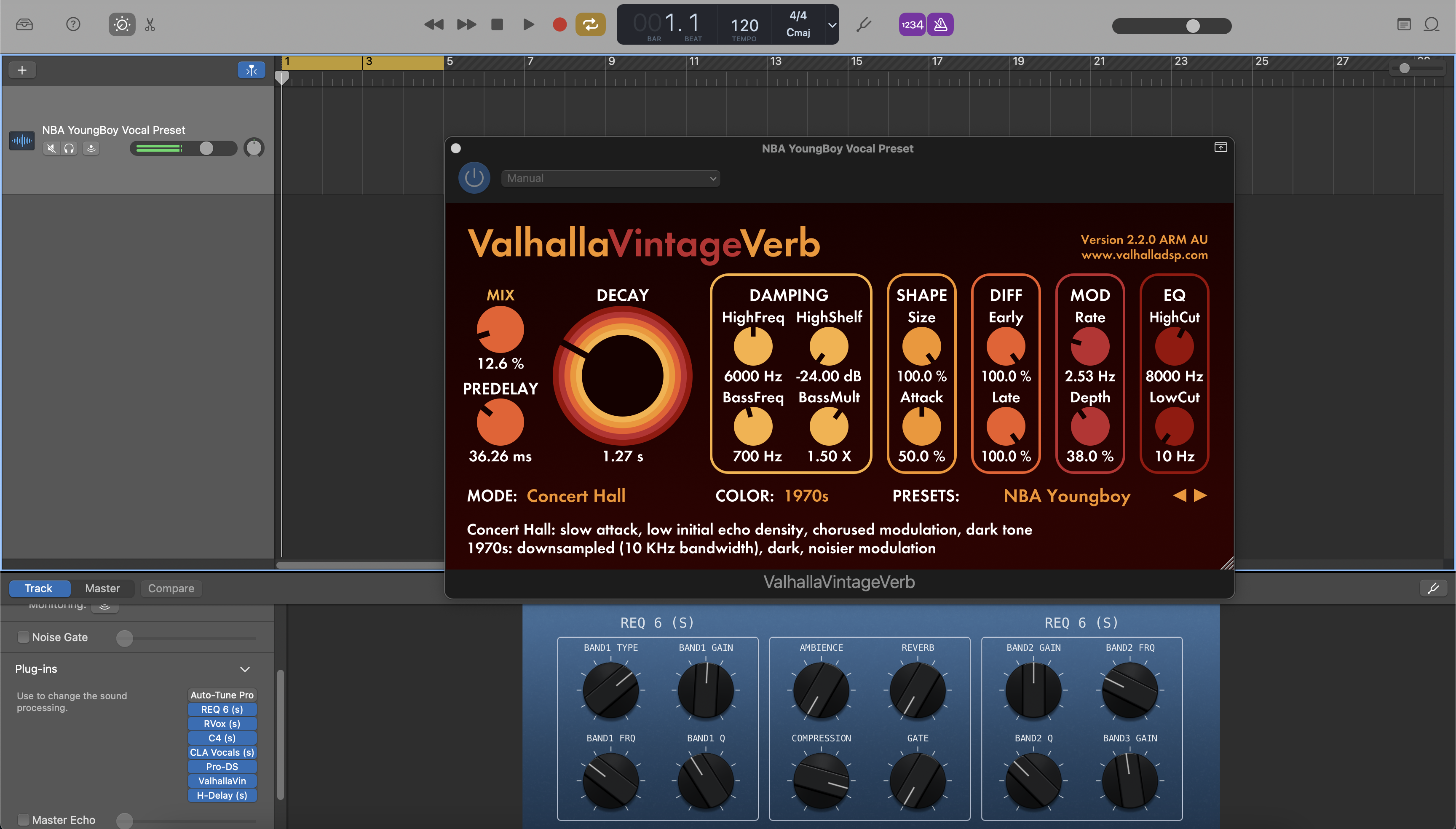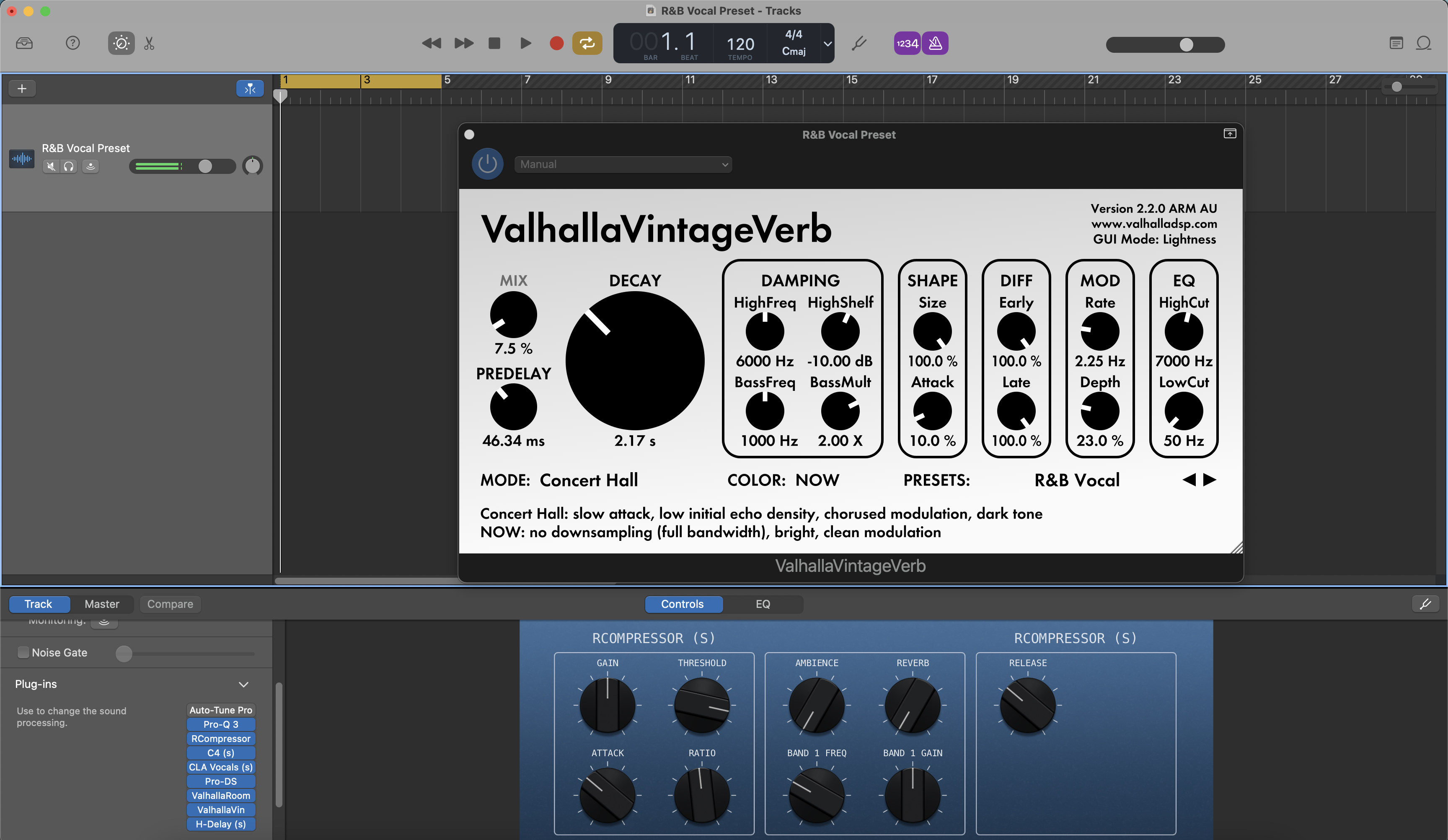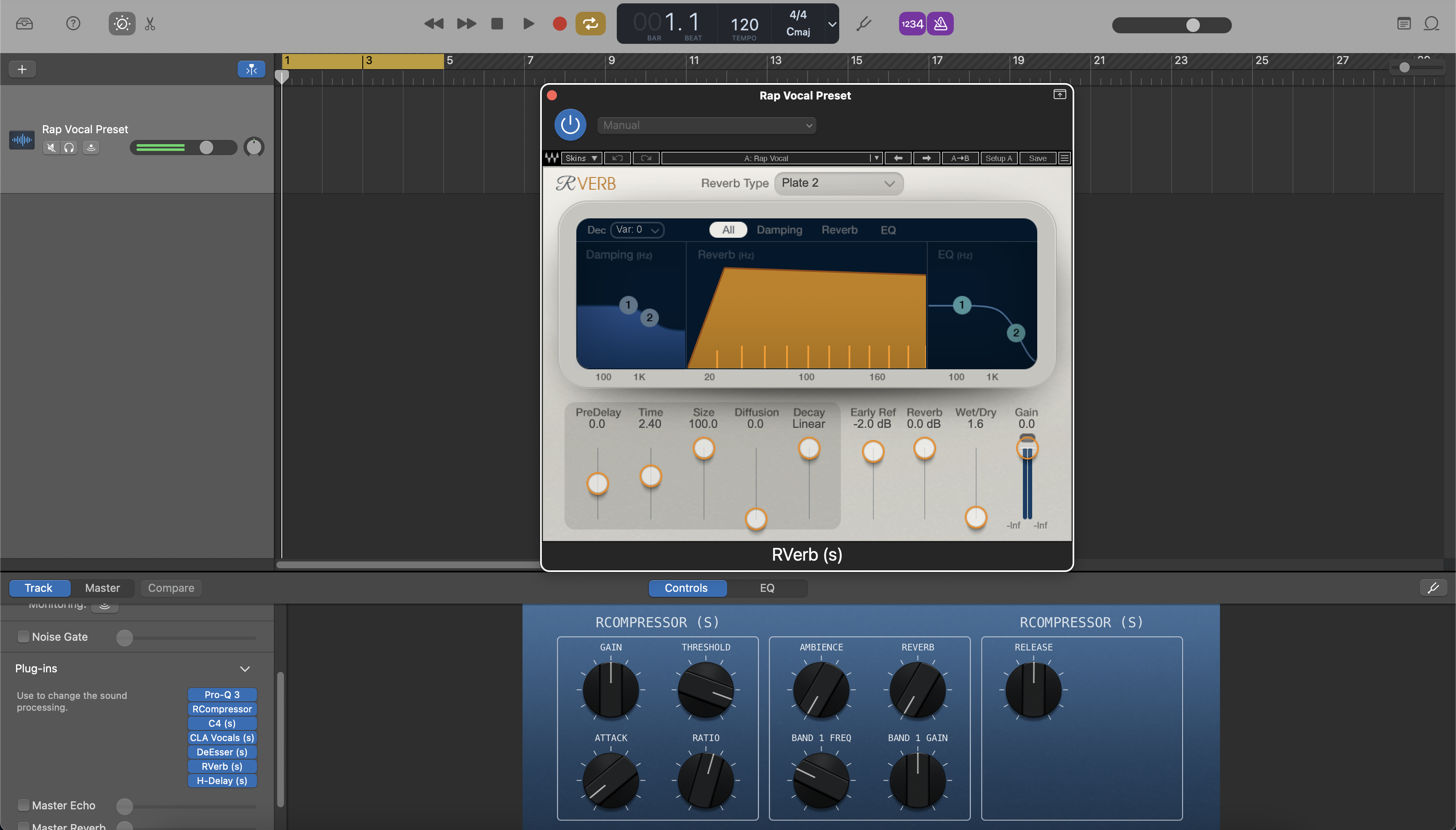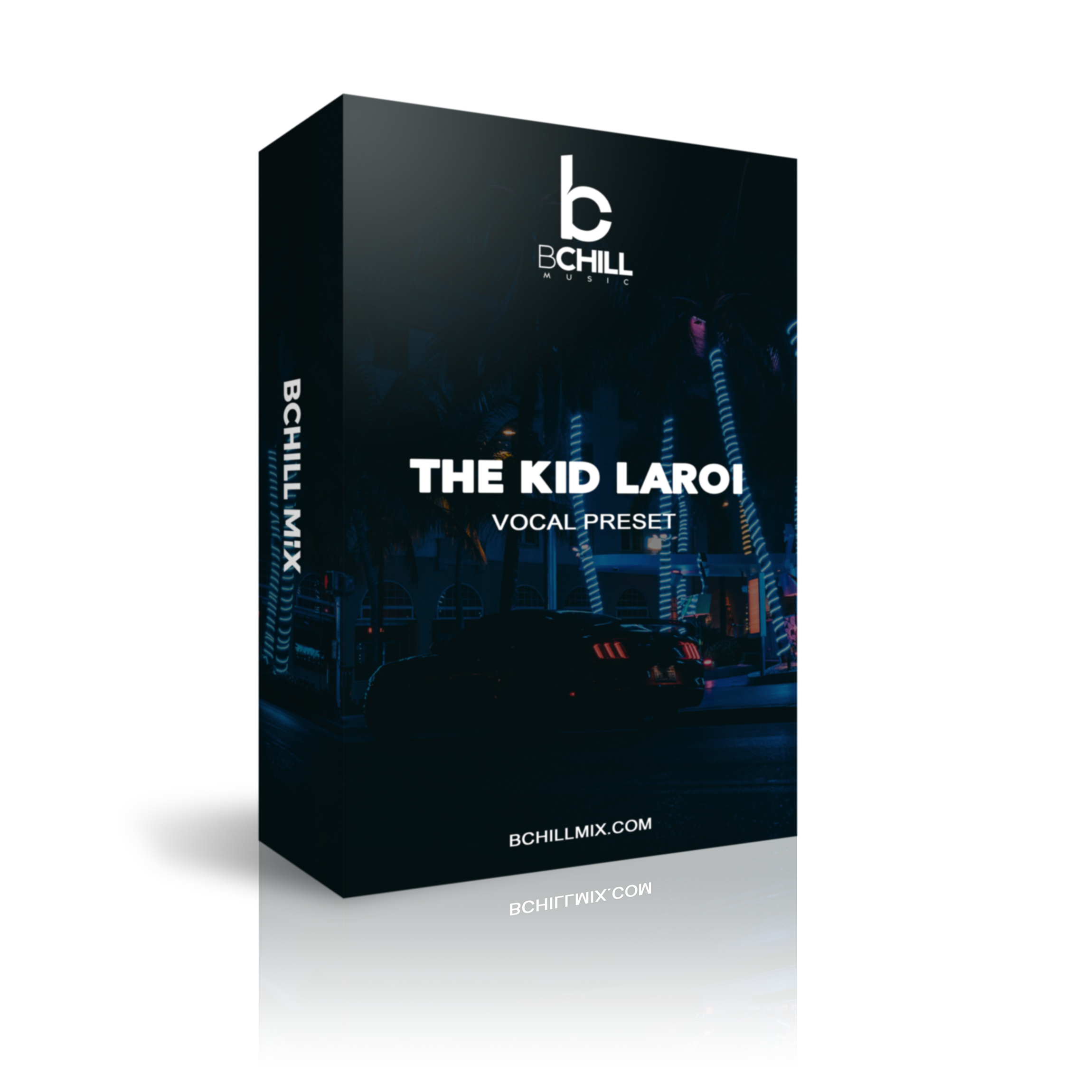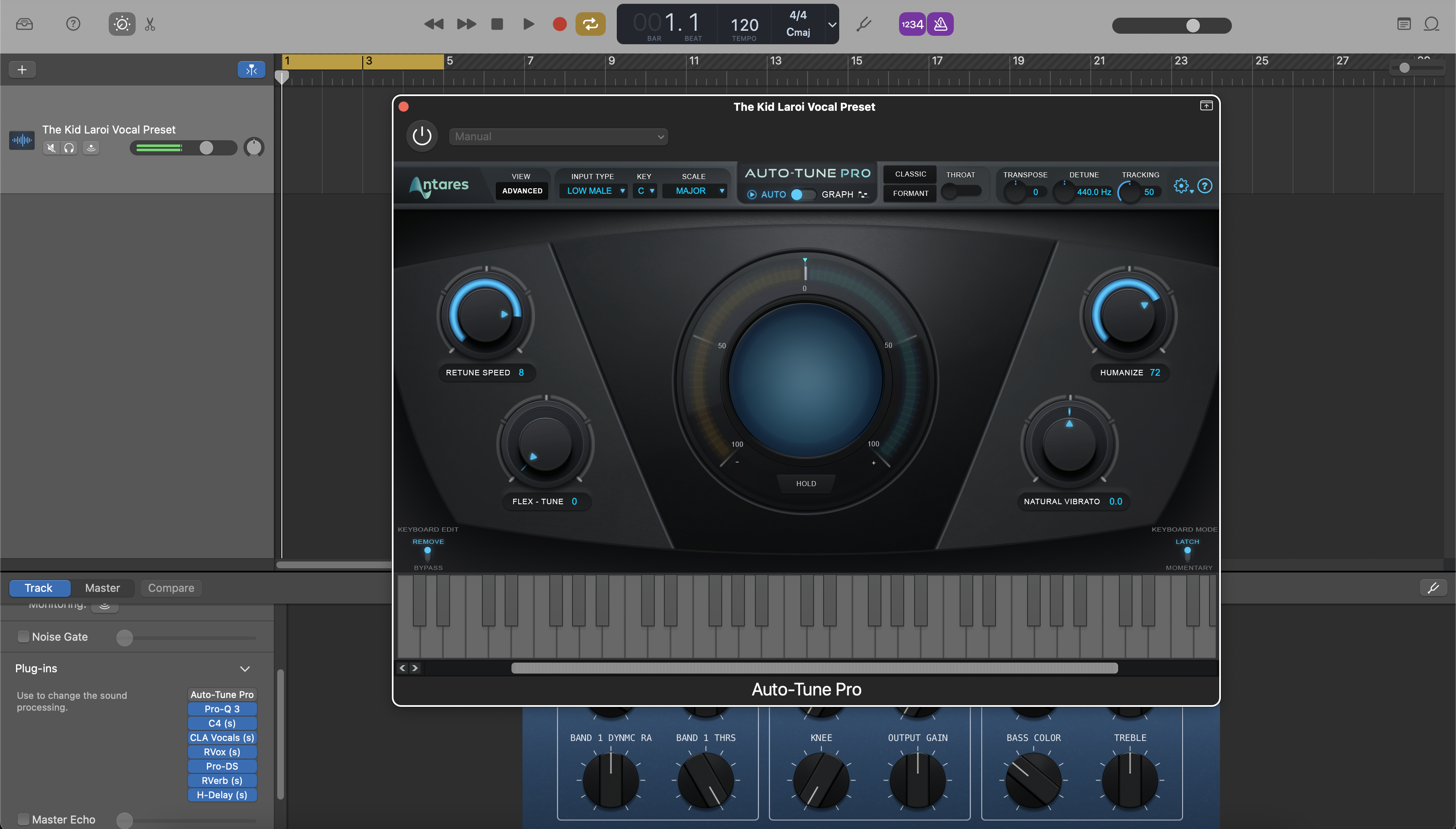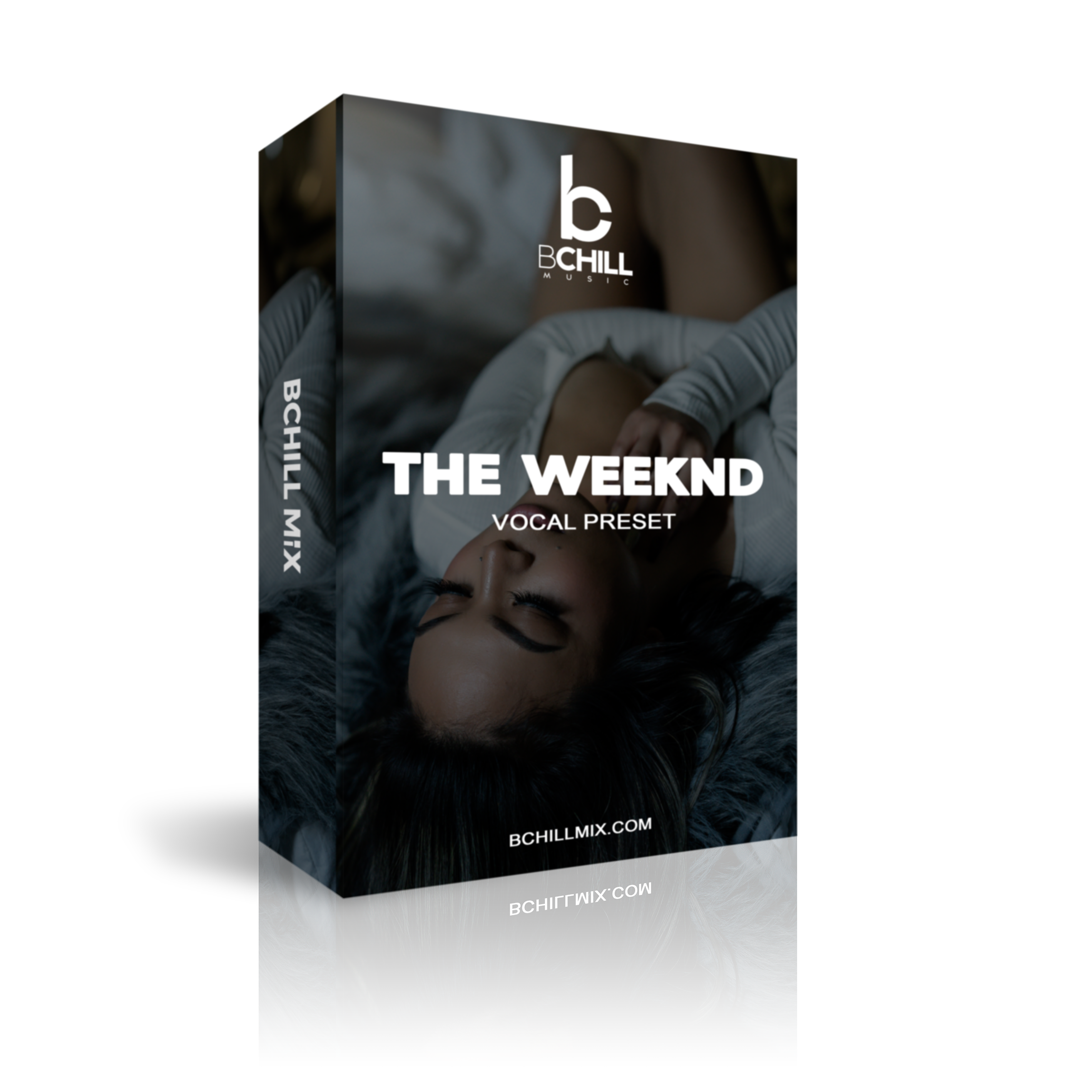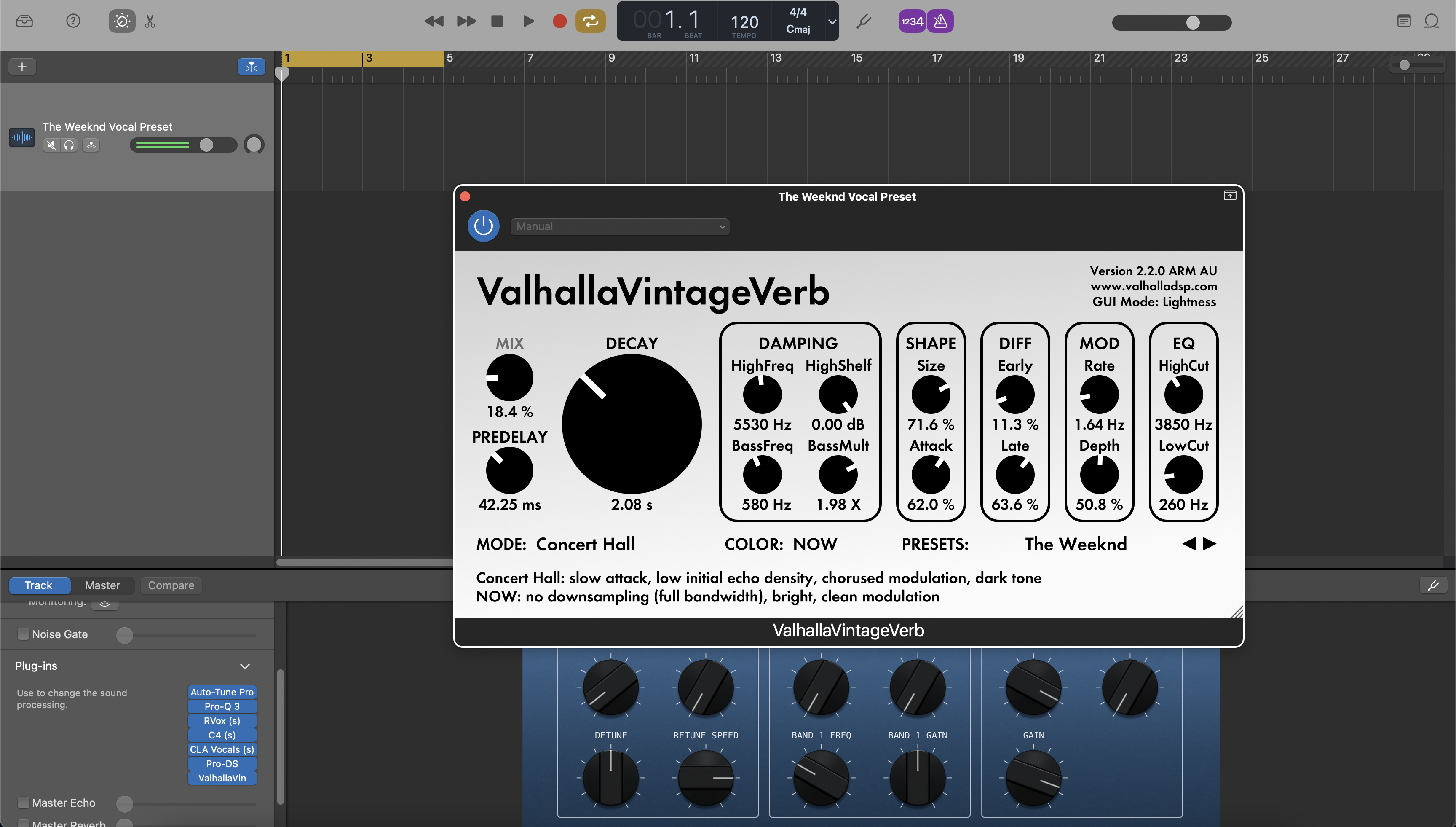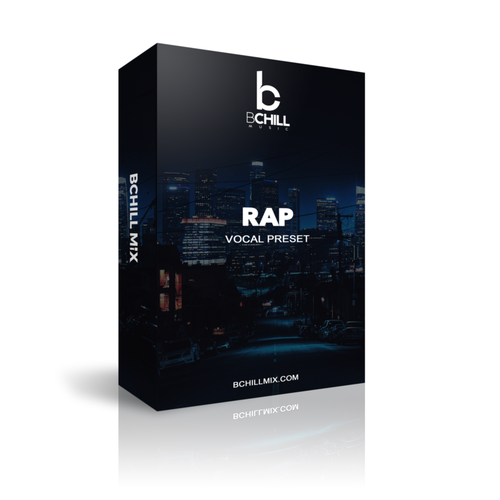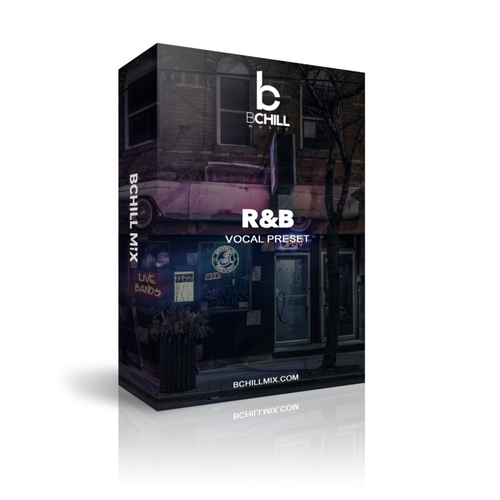Stock Preimpostazioni e Modelli
Snellisci il tuo flusso di lavoro con il nostro modello di registrazione pronto all'uso e i preset vocali di base.
Tipo: Modello di Registrazione
Modello di registrazione GarageBand (Plugin standard)
Tipo: Preset Vocale
Preset Vocale Rap GarageBand (Plugin Standard)
Tipo: Preset Vocale
Preset vocale R&B GarageBand (plugin standard)
Tipo: Preset Vocale
Preset Voci Chiare GarageBand (Plugin Standard)
Premium Preset Vocali
Vivi un'incomparabile qualità del suono con i nostri Premium Vocal Presets, realizzati con plugin di prima qualità
Tipo: Preset Vocale
Preset Vocale Trap di Atlanta per GarageBand | Catena Vocale Trap di Atlanta
Tipo: Preset Vocale
Preset Vocale Drake GarageBand
Tipo: Preset Vocale
Preset Vocale Hip Hop per GarageBand
Tipo: Preset Vocale
Impostazione Vocale Juice Wrld per GarageBand
Tipo: Preset Vocale
Preset vocale Justin Bieber GarageBand
Tipo: Preset Vocale
Lil Baby Preimpostazione Vocale GarageBand
Tipo: Preset Vocale
NBA YoungBoy Preimpostazione Vocale GarageBand
Tipo: Preset Vocale
Preset vocale R&B GarageBand
Tipo: Preset Vocale
Preset Vocale Rap GarageBand
Tipo: Preset Vocale
Il preset vocale Kid Laroi per GarageBand
Tipo: Preset Vocale
The Weeknd Impostazione Vocale GarageBand
Tipo: Preset Vocale
Preset Vocale Tory Lanez per GarageBand
Crea il tuo cestino
Trasforma la tua sessione in secondi
Configurazione istantanea della sessione con i nostri modelli di registrazione pronti all'uso e preset vocali.




Industria Crediti

Westside Boogie

Shontelle

Jarren Benton

DJ Tunez

Vory

Caskey

Rittz

Nia Riley

Eugy

Q Parker
Informazioni su The Engineer

Informazioni sull'Ingegnere
Ehi! Sono Byron Hill, un produttore musicale professionista e ingegnere del missaggio con oltre 15 anni di esperienza, con sede a Atlanta, GA. Ho lavorato con migliaia di clienti in tutto il mondo in una vasta gamma di generi — da artisti indipendenti a talenti di grandi etichette. I miei crediti includono lavori con Westside Boogie, Vory, Shontelle, DJ Tunez, Jarren Benton e Ritz, oltre a creatori e marchi come Daryl Mayes, SeanDoesMagic e Chubbies Clothing.
Nel corso degli anni, ho sviluppato un orecchio allenato per creare catene vocali che offrono un suono pulito, bilanciato e professionale — indipendentemente dal genere o dalla DAW. Ogni preset in questa collezione è costruito con lo stesso obiettivo: aiutarti a muoverti più velocemente, suonare meglio e dare vita alla tua voce con chiarezza, fiducia e intenzione.
Ascolta il nostro lavoro
R&B
Prima di
Dopo
Rap
Prima di
Dopo
Pop
Prima di
Dopo
Anima
Prima di
Dopo
Roccia
Prima di
Dopo
Latino
Prima di
Dopo
Domande frequenti
Questi preset sono adatti ai principianti?
Questi preset sono adatti ai principianti?
Sì — ogni preset è ottimizzato per funzionare istantaneamente. Basta trascinare, rilasciare e iniziare a registrare. Che tu sia appena agli inizi o che registri già regolarmente, questi preset ti aiutano a suonare subito pronto per il mix.
Ho bisogno di plugin di terze parti per usare queste impostazioni predefinite?
Ho bisogno di plugin di terze parti per usare queste impostazioni predefinite?
Offriamo sia versioni di plugin standard (nessun plugin aggiuntivo richiesto) sia versioni premium (che utilizzano strumenti di terze parti standard del settore). La descrizione del prodotto elenca chiaramente eventuali plugin richiesti.
Funzionerà con FL Studio?
Funzionerà con FL Studio?
Sì — ogni preset è costruito specificamente per il tuo DAW. Basta selezionare il tuo software dal menu dei preset prima del checkout.
Posso usarli per cantare, fare rap o entrambi?
Posso usarli per cantare, fare rap o entrambi?
Assolutamente — i preset sono creati per stili vocali moderni e includono impostazioni di EQ, compressione, riverbero e delay su misura sia per il canto che per il rap. La catena è abbastanza flessibile da funzionare attraverso i generi.
Quanto velocemente ricevo i miei file dopo l'acquisto?
Quanto velocemente ricevo i miei file dopo l'acquisto?
Immediatamente. Non appena completi il tuo ordine, riceverai un link per il download insieme a una guida all'installazione passo-passo personalizzata per il tuo DAW. Potrai registrare con la tua nuova catena vocale in pochi minuti.
Preimpostazioni GarageBand spiegate
I. Introduzione ai Preset Vocali di GarageBand
Se registri o mixi voci in GarageBand (Mac o iOS), un preset ben costruito ti offre un tono vocale moderno e ripetibile senza dover ricostruire la stessa catena ogni sessione. Un preset carica un percorso di effetti bilanciato—EQ per modellare il tono, compressione per il controllo del livello, de-essing per smorzare le "s" e un'ambienza raffinata—così puoi catturare le idee rapidamente e mantenere il suono coerente dalla demo alla pubblicazione. In BCHILL MIX, il nostro obiettivo sono catene affidabili che si traducono bene su auricolari, telefoni e monitor da studio, mantenendo la latenza abbastanza bassa da permettere una registrazione confortevole.
Questa guida spiega cos'è un preset vocale in GarageBand, quando è più utile, come installarlo e modificarlo su Mac e iOS, e consigli stilistici per rap, R&B, pop, singer-songwriter e generi con tuning pesante. Vedrai anche come semplici template di sessione (layout di progetto che salvi una volta) completano i preset quando vuoi un flusso di lavoro più veloce e organizzato. Esplora l'intera collezione qui: GarageBand Vocal Presets.
II. Cos'è un preset vocale in GarageBand?
In GarageBand, un preset vocale è una catena di plug-in salvata su una traccia vocale (o bus) con impostazioni iniziali sensate che affini per la tua voce, microfono e canzone. Una catena “starter” bilanciata spesso include:
- High-pass + EQ chirurgico piccolo per rimuovere il rumore di fondo e domare le asprezze.
- Due compressori leggeri in serie per un livello costante senza pumping evidente.
- De-esser posizionato prima di qualsiasi “aria” high-shelf per mantenere le consonanti morbide.
- Saturazione/exciter opzionale per presenza e incisività.
- Delay sincronizzato al tempo + plate/room breve per uno spazio che supporta il testo.
Su Mac, caricherai la catena in Smart Controls e gestirai i plug-in per traccia. Su iPhone/iPad, lavorerai nella scheda Plug-ins & EQ. In entrambi i casi, l'obiettivo è un gain staging prevedibile e un suono pulito e moderno che puoi regolare in pochi secondi invece di reinventare il setup a ogni sessione. Per una panoramica più ampia di GarageBand su Mac, consulta la guida utente Apple (linkata sotto) dopo aver incollato questo articolo.
III. Perché Usare i Preset (Benefici e Quando Aiutano)
- Velocità: Apri, scegli un preset, premi record—niente più riscaldamenti di plug-in di 20 minuti.
- Coerenza: Una catena calibrata mantiene il tono allineato tra singoli, EP e serie di contenuti.
- Focus creativo: Dedica tempo alla performance, doppiaggi/ad-libs e arrangiamento—non all'impianto.
- Traduzione: Le catene sono progettate per rimanere intelligibili su telefoni/auricolari così come su monitor.
- Bassa frizione: Meno decisioni al momento—molto utile su laptop o iOS.
Ottimi casi d'uso: sessioni di scrittura rapide, collaborazioni a distanza, reels/shorts, singoli settimanali, voiceover/podcast, o qualsiasi flusso di lavoro in cui vuoi passare dall'idea alla registrazione in pochi minuti.
IV. Stock vs. Premium su GarageBand (Cosa ti serve davvero)
Catene solo stock utilizzano plug-in integrati come Channel EQ, Compressor, De-Esser, Noise Gate e gli effetti standard Delay/Reverb. Sono portatili, poco esigenti in termini di CPU e aperti su qualsiasi Mac o dispositivo iOS con GarageBand—perfetti per collaborazioni e setup economici.
Catene premium aggiungono Audio Units di terze parti selezionate se le possiedi già e vuoi un tocco extra (EQ dinamico, saturazione speciale, tuning avanzato). Su iOS, la disponibilità dei plug-in AUv3 varia in base al dispositivo e alla versione dell'app. Molti artisti mantengono entrambe: una catena stock per registrare ovunque e una catena premium per rifinire a casa.
Scelta rapida: sei nuovo ai preset? Inizia con una catena pulita “voci chiare”. Conosci il tuo stile? Carica una catena tarata sullo stile (rap, R&B, pop) e regola soglie/send per la tua voce. Per esplorare opzioni, vedi i nostri GarageBand Vocal Presets o la più ampia collezione Vocal Presets.
V. Installazione & Avvio Rapido (Mac + iOS)
A. GarageBand per Mac
- Crea e nomina le tracce. Aggiungi una nuova traccia Audio per Lead, più tracce per Doubles, Harmonies e Ad-libs. Codificale a colori e, se ti piace il controllo raggruppato, instradale a un semplice Vocal Bus.
- Imposta ingresso e monitoraggio. Seleziona l'ingresso dell'interfaccia sulla traccia Lead. Registra una breve frase di prova e regola il preamp in modo che i picchi restino al sicuro sotto il clipping. Se il monitoraggio sembra in ritardo, mantieni la catena di tracking leggera (EQ → compressione leggera → de-ess) e aggiungi rifiniture in riproduzione. Consulta la guida Apple di GarageBand per Mac dopo aver finito qui.
- Carica la catena preset. Apri Smart Controls, aggiungi EQ → Compressore → De-Esser → Saturazione opzionale → send a Delay/Reverb. Mantieni gli insert per lo più asciutti durante la registrazione; usa i send per lo spazio così latenza e dizione restano pulite.
- Regola soglie e send. Punta a qualche dB di riduzione pulita del guadagno sulle linee più forti senza pompare. Se illumini, rivedi il de-esser affinché la “s” resti morbida. Usa delay piccoli e sincronizzati al tempo e una plate corta; automatizza i send per i ritornelli.
- Salva la tua configurazione. Memorizza la catena come preset/patch utente e salva un template di progetto così ogni sessione si apre con routing, headroom e colori coerenti.
B. GarageBand per iPhone/iPad
- Aggiungi una traccia Audio Recorder. Apri Plug-in & EQ e inserisci EQ → Compressore → De-Esser → Delay/Reverb. Registra con una catena leggera per comodità; espandi durante il mixdown.
- Imposta livello e tonalità. Registra un test rapido e imposta l'ingresso in modo che i picchi non vadano in clipping. Se usi stili orientati al tuning, imposta la tonalità/scala della canzone, poi applica con gusto l'effetto Extreme Tuning di GarageBand.
- Salva il tuo suono personalizzato. Una volta che la catena è impostata, salvala come suono personalizzato così sarà disponibile nei progetti futuri sul tuo dispositivo.
Note sul gain-staging (entrambi): registra con un buon headroom; evita luci rosse sull'interfaccia—il clipping non si può correggere. Se il makeup gain spinge i livelli troppo in alto, riduci l'output del clip o dell'effetto invece di spingere troppo il processore successivo. Mantieni i picchi del rough mix sensati per non inseguire la loudness durante la registrazione.
VI. Ricette di Stile & Soluzioni Veloci (Rap, R&B, Pop, Cantautore/Podcast, Tuning-Heavy)
Rap Lead (punch moderno): Due compressori leggeri in serie mantengono la dinamica controllata senza eliminare i transienti; concentra l'intelligibilità intorno agli alti medi; aggiungi un breve slap o una piccola plate per energia senza lavaggio. Solleva i cori automatizzando un po' di più il send del delay invece di aumentare gli insert wet.
Melodic Rap / Trap: Alti brillanti ma morbidi; un tocco di saturazione prima del de-esser per mordente; ad-libs con un filtro passa-alto leggermente più alto e un po' più di de-esser per mantenere gli stack ordinati. Allarga i ritornelli aumentando leggermente il feedback del delay e aggiungendo pre-delay sul plate.
R&B / Soul: Attacco/rilascio gentile, filtro aria morbido, ambiente più ampio. Se i boost aggiungono fruscio, riduci lo schiarimento o aggiungi un secondo de-esser più morbido. Passa al filtro passa-alto i suoni di sottofondo e usa delay stereo lenti che stanno dietro la lead così il testo resta in primo piano.
Pop: Alti lucidi con de-esser accurato, delay sincronizzati al tempo per spazio ritmico, e una stanza molto corta per “colla”. Prendi decisioni a volume corrispondente così “più forte” non influenza i controlli A/B. In arrangiamenti densi, scolpisci 2–4 kHz per mantenere le parole intelligibili.
Singer-Songwriter / Podcast (voce chiara): Dai priorità all'intelligibilità e al controllo del rumore. Compressione trasparente, de-esser moderato e un accenno di ambiente breve se il dry sembra innaturale. La tecnica vince: distanza costante dal microfono, filtro anti-pop, stanza silenziosa.
Stili con tuning pesante (ritornelli & hyperpop): Imposta la tonalità/scala corretta prima di applicare il tuning. Parti moderato per un tono naturale; spingi più alto deliberatamente per l'effetto robotico. Dopo aver schiarito, ricontrolla le sibilanti e il de-esser per mantenere la chiarezza.
Rimedi comuni:
- Sibilanti dure “s/t”: riduci leggermente il filtro high-shelf e/o alza la soglia del de-esser in modo che agisca solo sulle sibilanti.
- Stack confusi: passa al filtro passa-alto doubles/armonies sopra la lead e usa un po' più di de-esser sugli strati.
- Troppo spazio: inizia con send bassi; automatizza nei ritornelli invece di mantenere riverbero/delay alti per tutto il tempo.
- Latencia durante la registrazione: registra con una catena leggera; aggiungi enhancer in riproduzione; su Mac, chiudi le app in background e mantieni attivo l'interfaccia/monitoraggio diretto quando disponibile.
- Voci sommerse nel beat: domare gli strumenti concorrenti intorno a 2–5 kHz o aumentare il bus vocale di ~1 dB nei ritornelli.
VII. Preset vs. Template di Registrazione (Workflow Scalabile)
I preset vocali modellano tono e dinamiche su una traccia o bus. I template di registrazione ti danno l'intera disposizione della sessione—tracce pre-nominate (Lead, Doubles, Harmonies, Ad-libs), codifica colore, routing semplice dei bus, basi per il cue mix e send pronti—così puoi passare dall'idea alla take in pochi secondi e mantenere organizzate sessioni grandi.
- Apri il tuo template per garantire che headroom, meter e routing siano coerenti da canzone a canzone.
- Carica una catena preset che corrisponde allo stile, poi salva la tua versione modificata come punto di partenza “voce”.
Se passi continuamente da Mac a iOS, mantieni le impostazioni coerenti: riutilizza le stesse varianti “Clear / Neutral / Bright” e traccia con una catena leggera su mobile. Quando vuoi un set di strumenti più ampio oltre GarageBand, esplora il nostro set completo di catene cross-DAW qui: Vocal Presets.
Ultimo aggiornamento: agosto 2025 · Autore: Byron Hill (BCHILL MIX)
Guida Visiva: Esempi di Catena Vocale GarageBand
Guarda come la nostra catena vocale di GarageBand si carica sulle tracce Lead, Doubles e Bus. Questi screenshot mostrano le impostazioni iniziali per rap, R&B, pop e voce chiara—regola le soglie e gli invii per adattarli al tuo microfono e alla stanza.